一、温习zabbix自定义监控
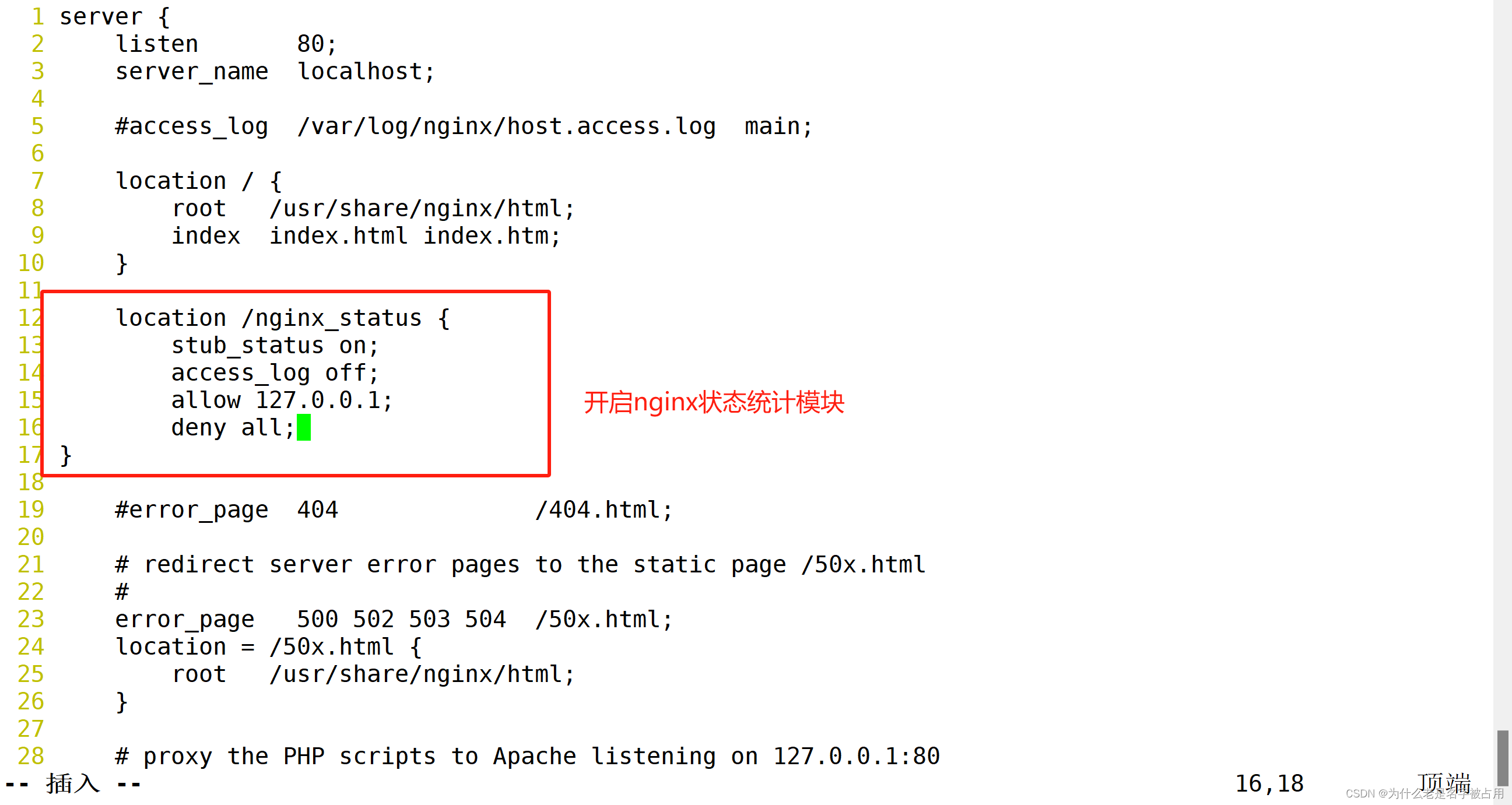
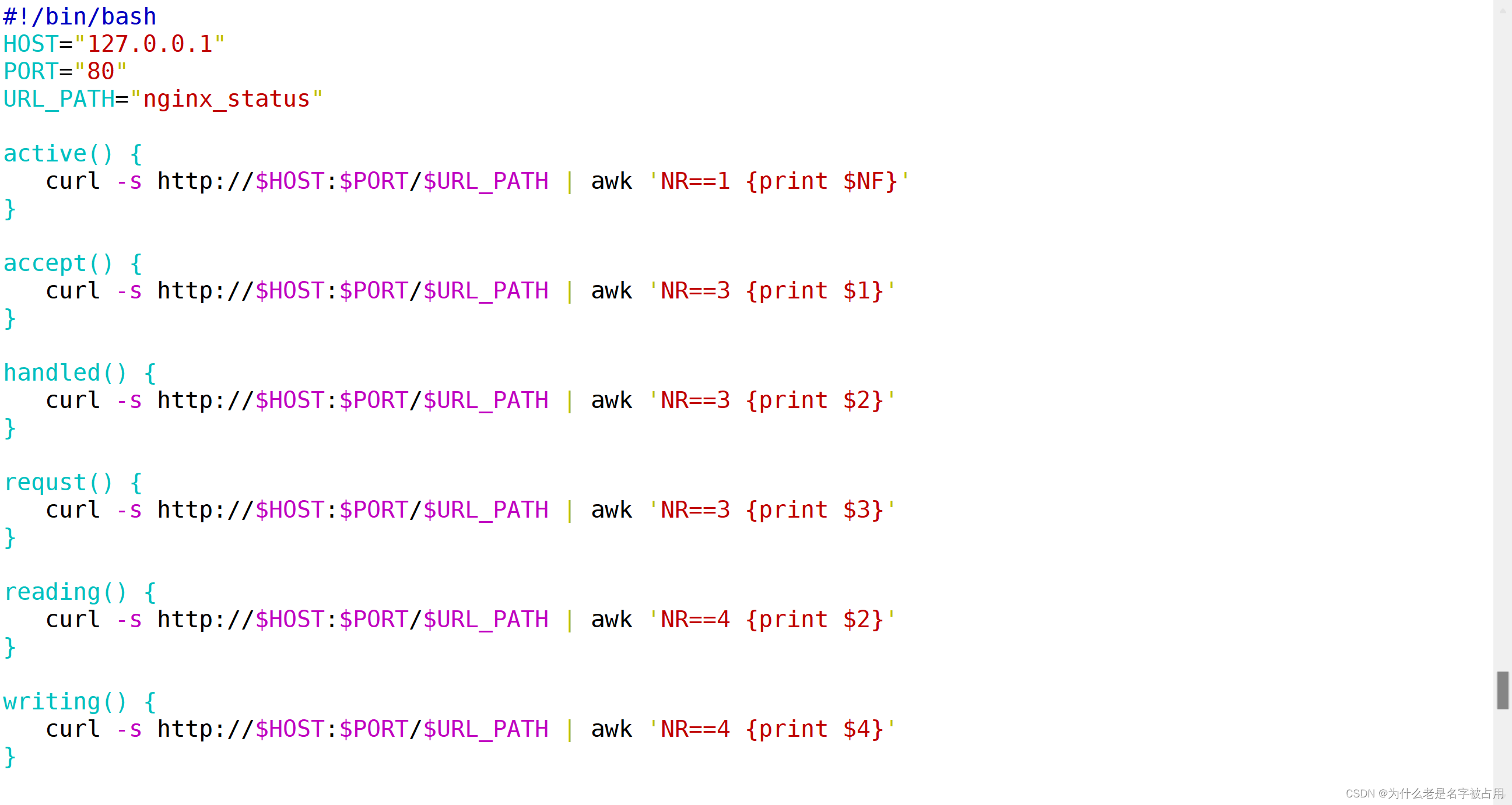
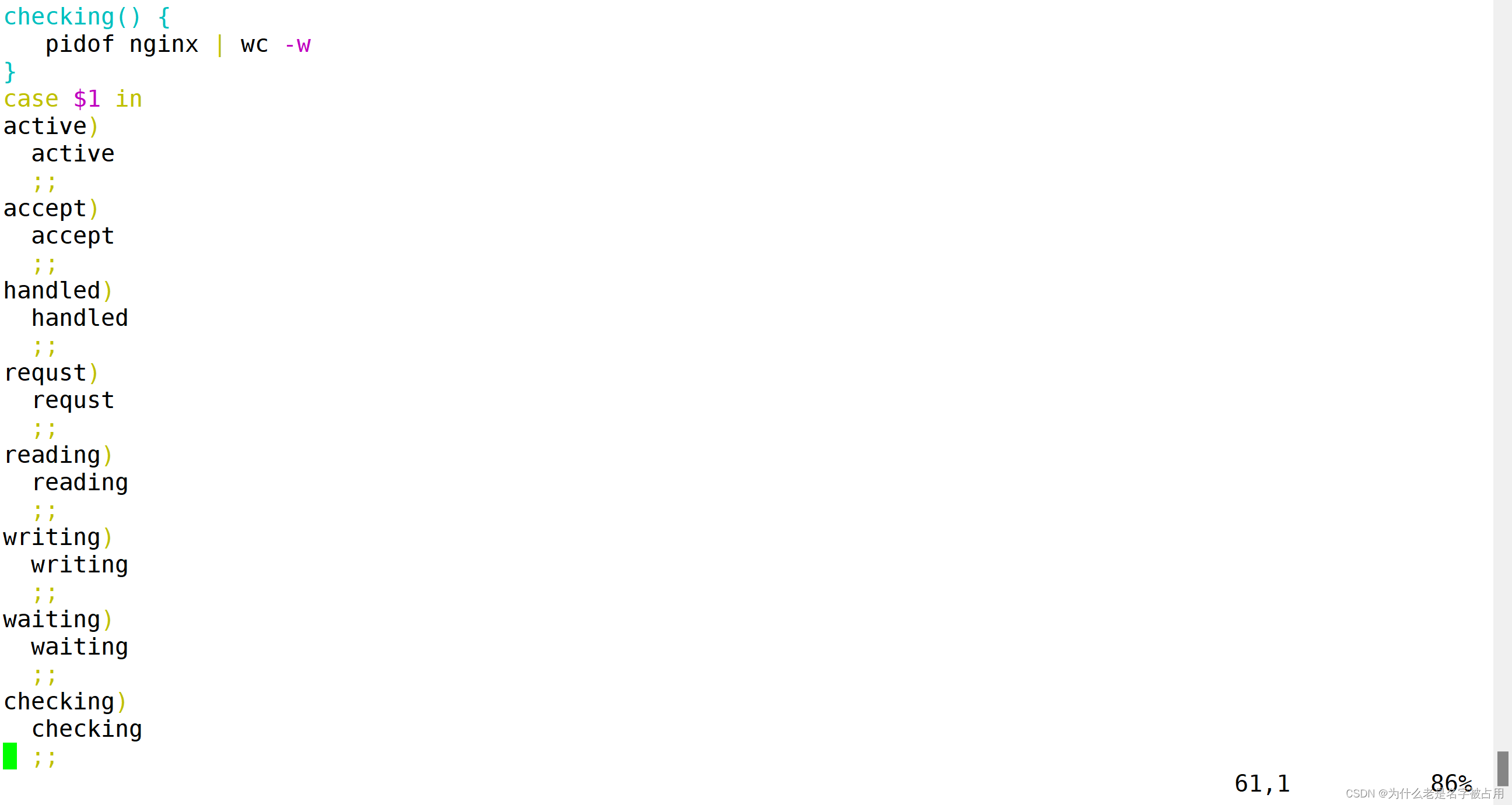
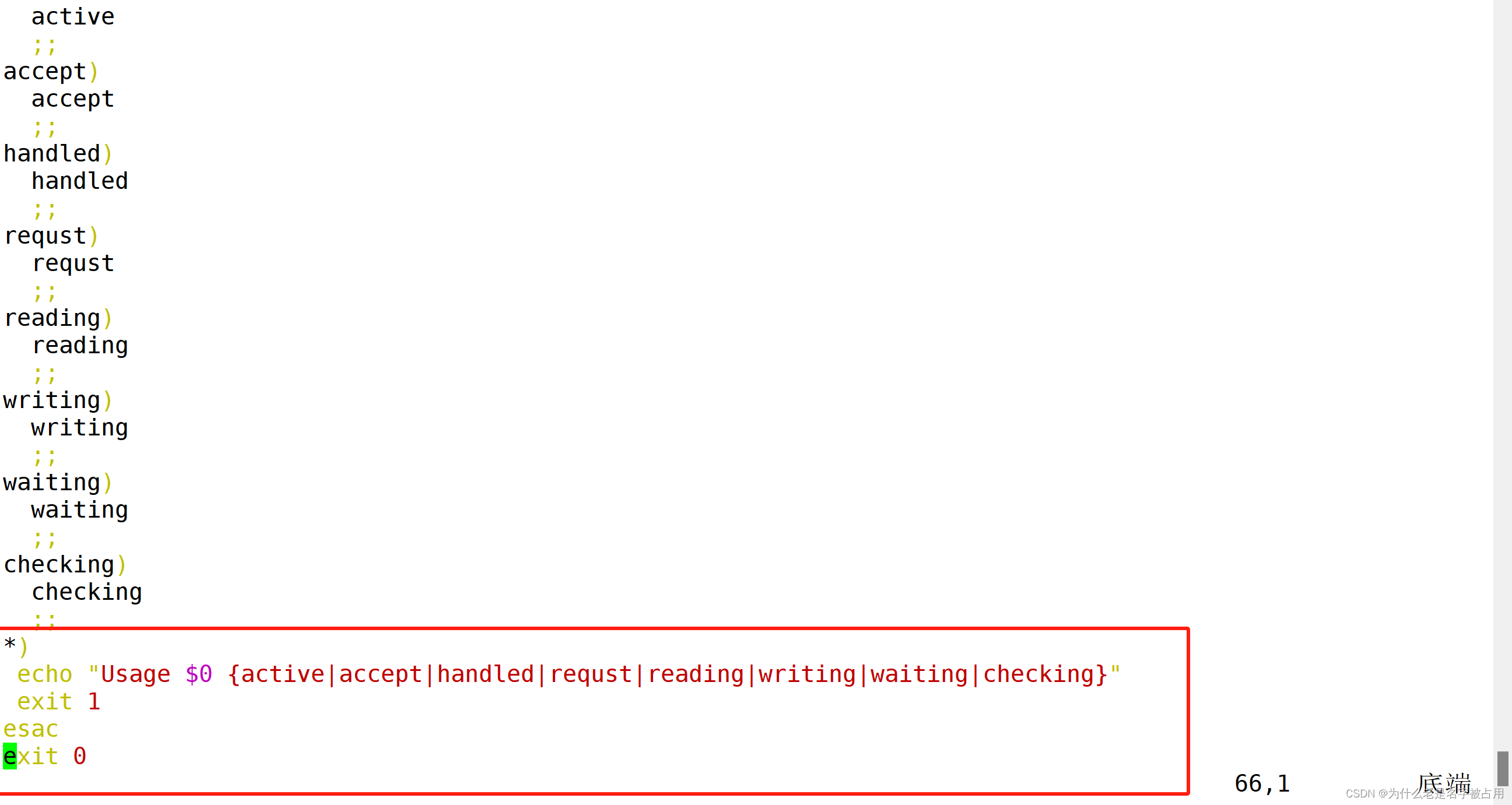





二、zabbix 自动发现与自动注册
2.1 zabbix 自动发现
//zabbix 自动发现(对于 agent2 是被动模式)
zabbix server 主动的去发现所有的客户端,然后将客户端的信息登记在服务端上。
缺点是如果定义的网段中的主机数量多,zabbix server 登记耗时较久,且压力会较大。systemctl disable --now firewalld
setenforce 0
hostnamectl set-hostname zbx-agent021.确保客户端上的 zabbix-agent2 服务状态正常
yum install zabbix-agent2 zabbix-agent2-plugin-* -y
systemctl is-active zabbix-agent2.service 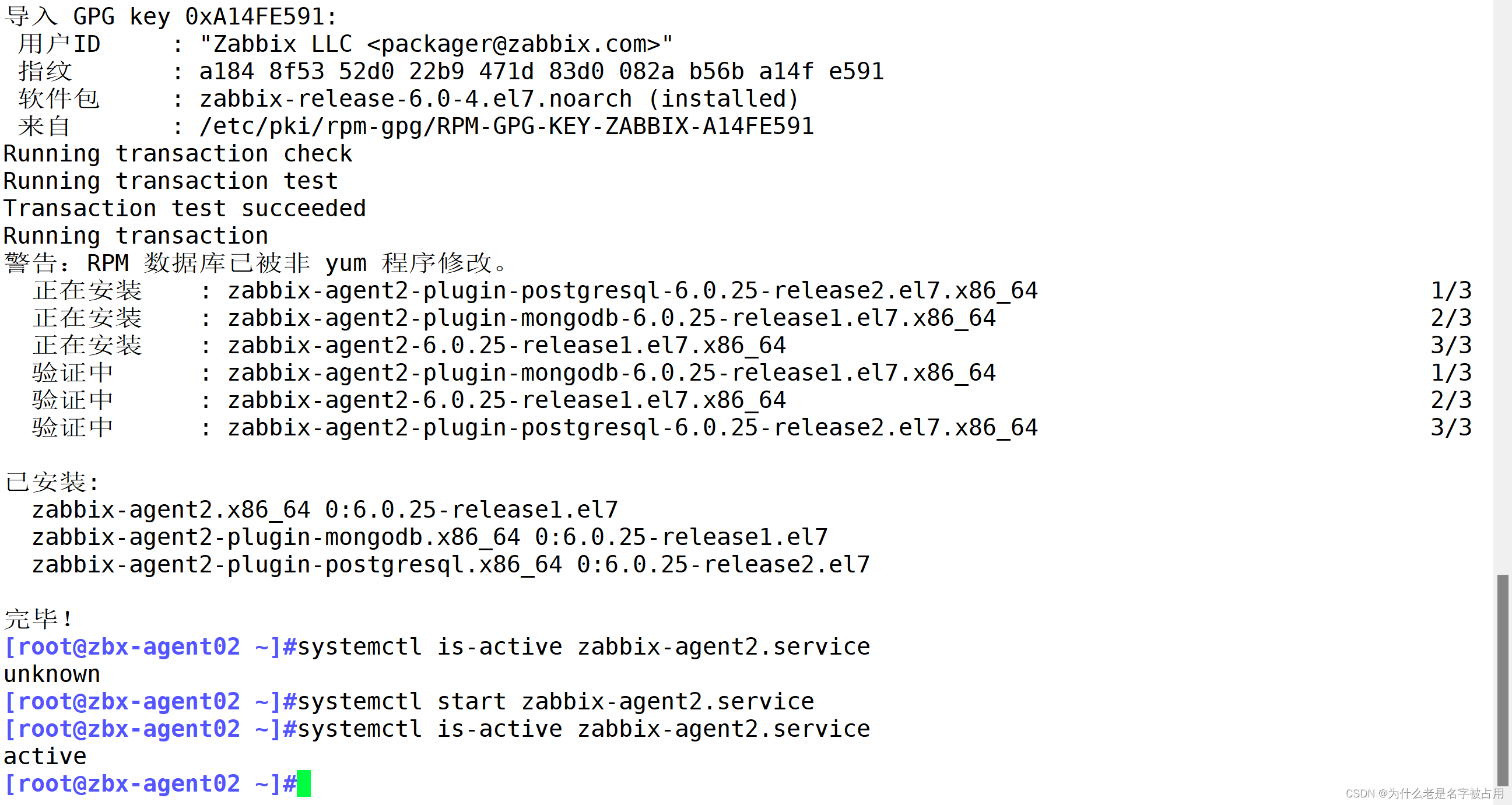
2.在 Web 页面删除原有的客户端主机
点击左边菜单栏【配置】中的【主机】,勾选原有的客户端主机,点击 删除

3.在服务端和客户端上配置 hosts 解析
vim /etc/hosts
192.168.136.140 zbx-server
192.168.136.130 zbx-agent01
192.168.136.100 zbx-agent02
4.在 Web 页面配置自动发现
点击左边菜单栏【配置】中的【自动发现】,点击【创建发现规则】
【名称】设置成 mynetwork
【IP范围】设置成 192.168.136.1-254
【更新间隔】设置成 3s
【检查】点击【添加】,【检查类型】选择 Zabbix 客户端,【端口范围】设置成 10050,【键值】设置成 system.uname
【设备唯一性准则】选择 IP地址
【主机名称】选择 DNS名称
【可见的名称】选择 主机名称
勾选 【已启用】,点击 【添加】点击左边菜单栏【配置】中的【动作】,上方菜单选择 【发现动作】
勾选 【Auto discovery. Linux servers.】,点击 【启用】点击左边菜单栏【配置】中的【主机】刷新,等待一段时间后即可刷新出自动发现的客户端主机可在服务端查看 zabbix 日志
tail -f /var/log/zabbix_server.log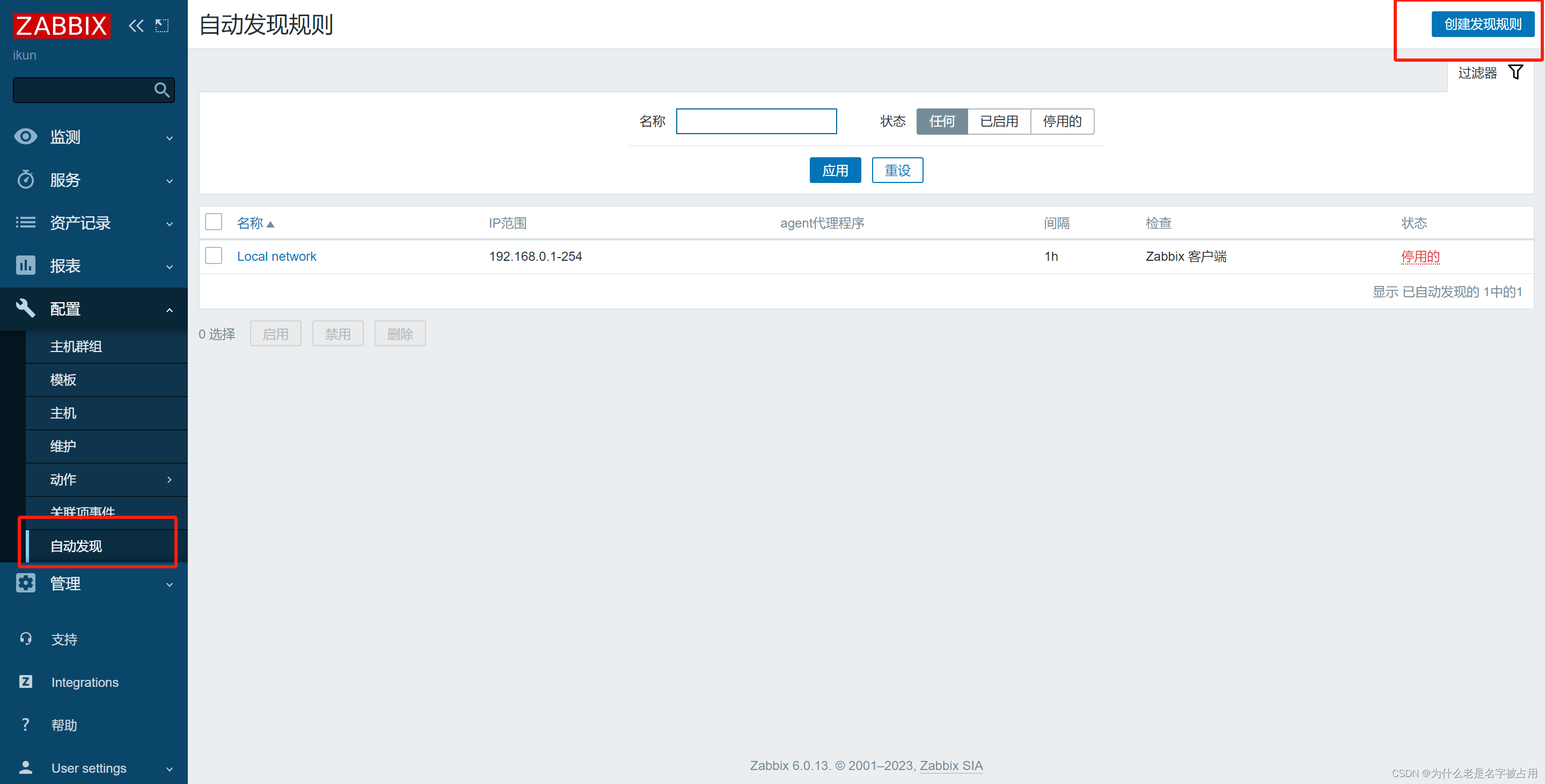

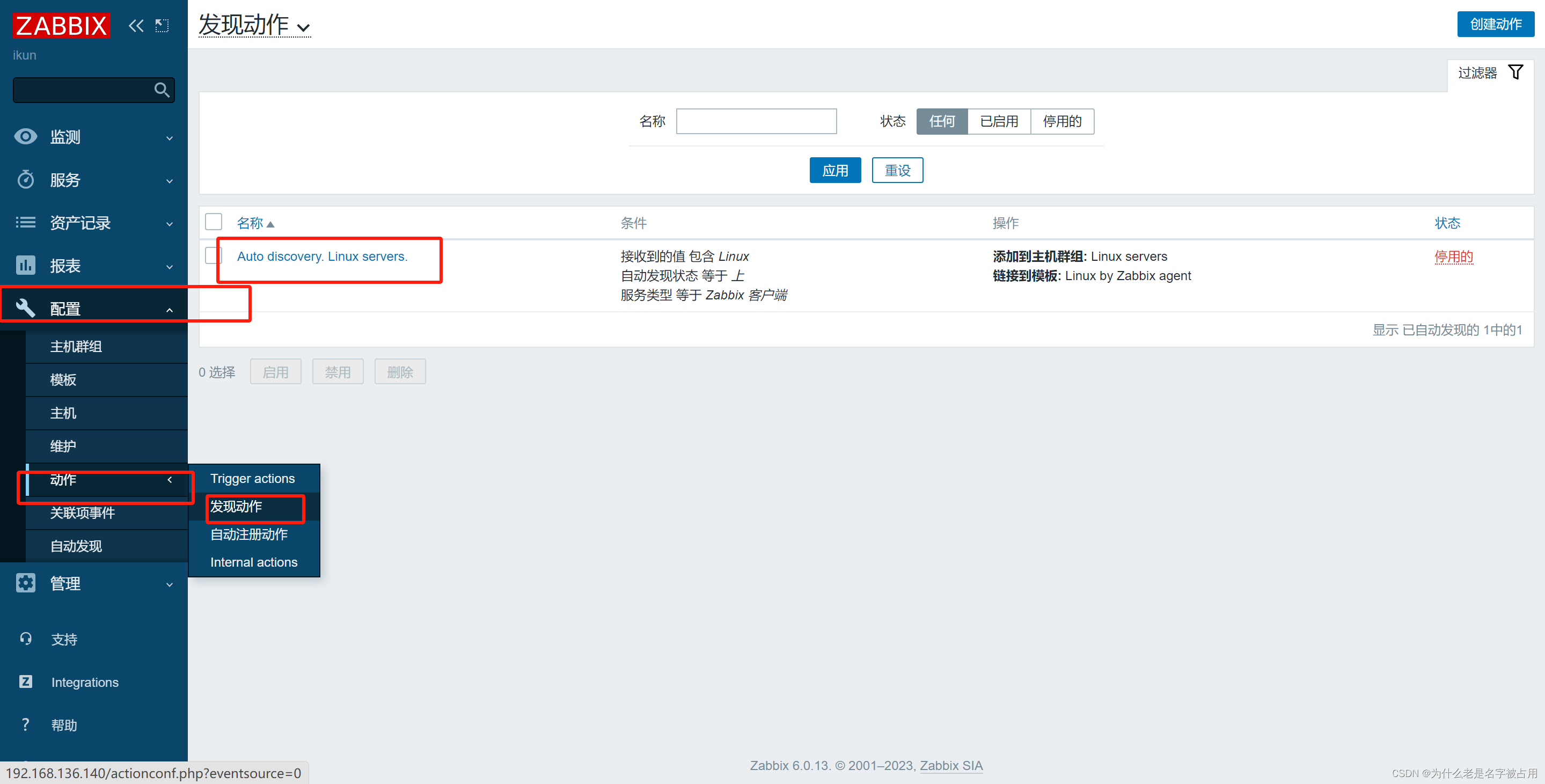
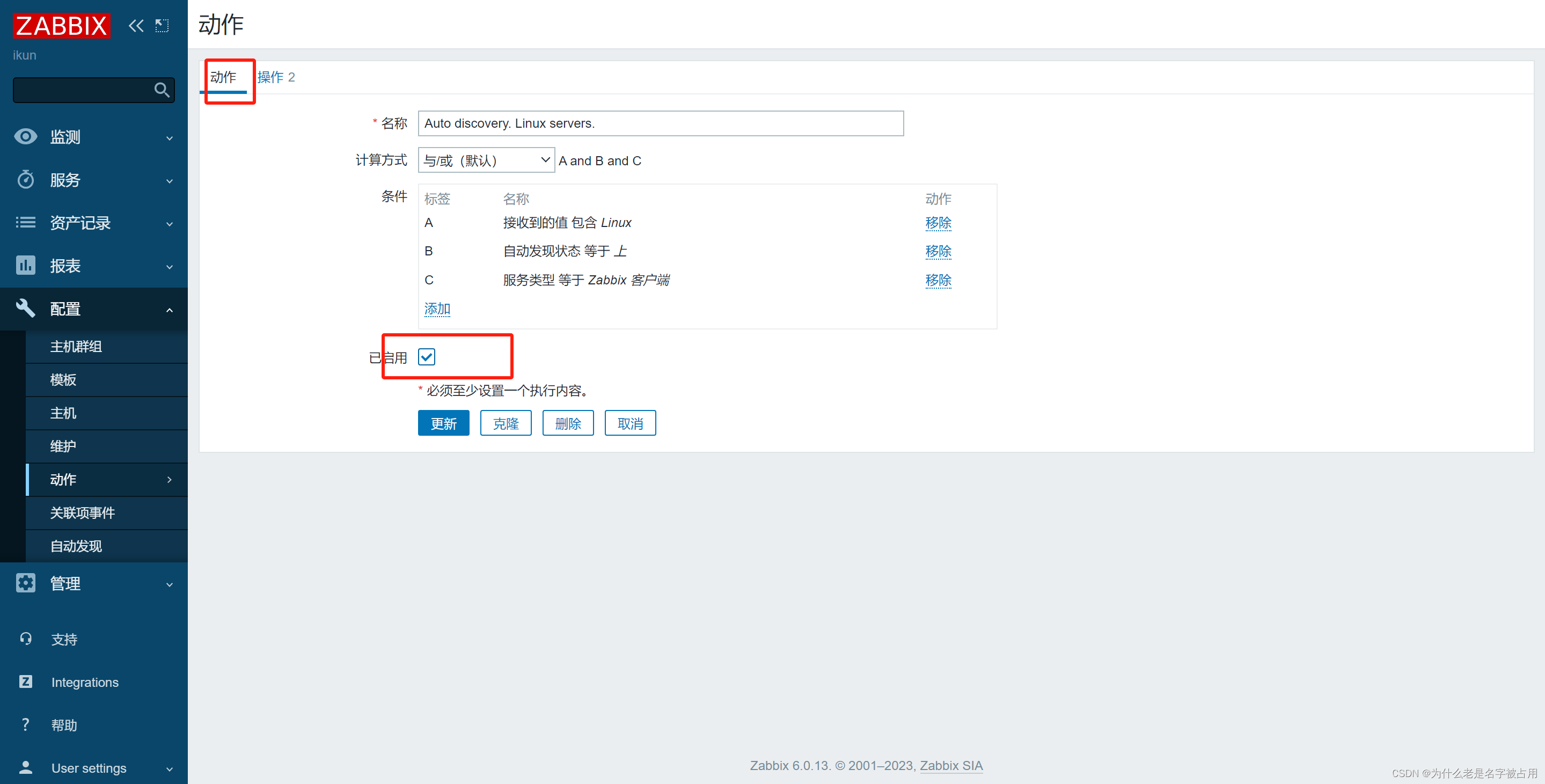
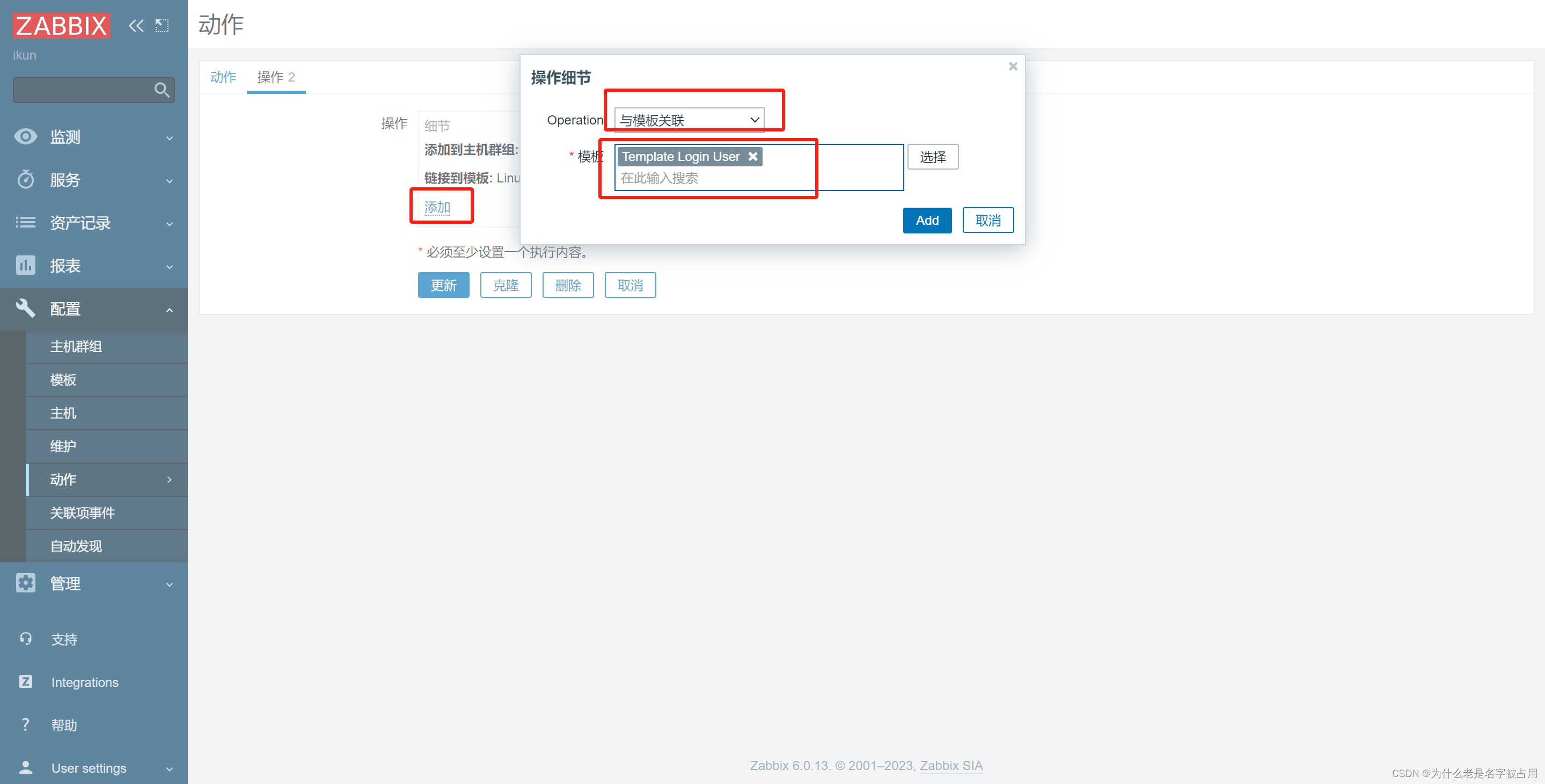
5.测试
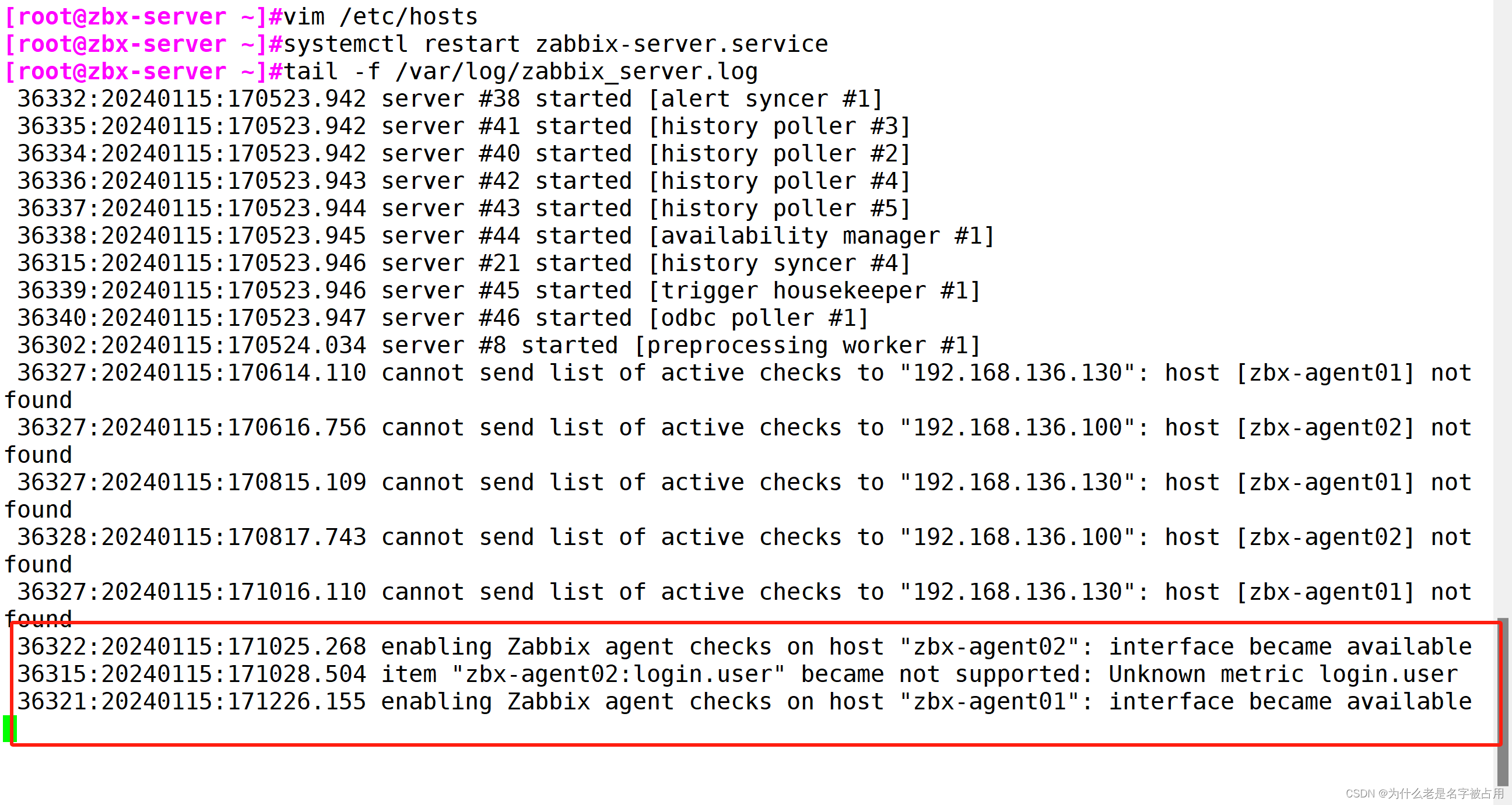
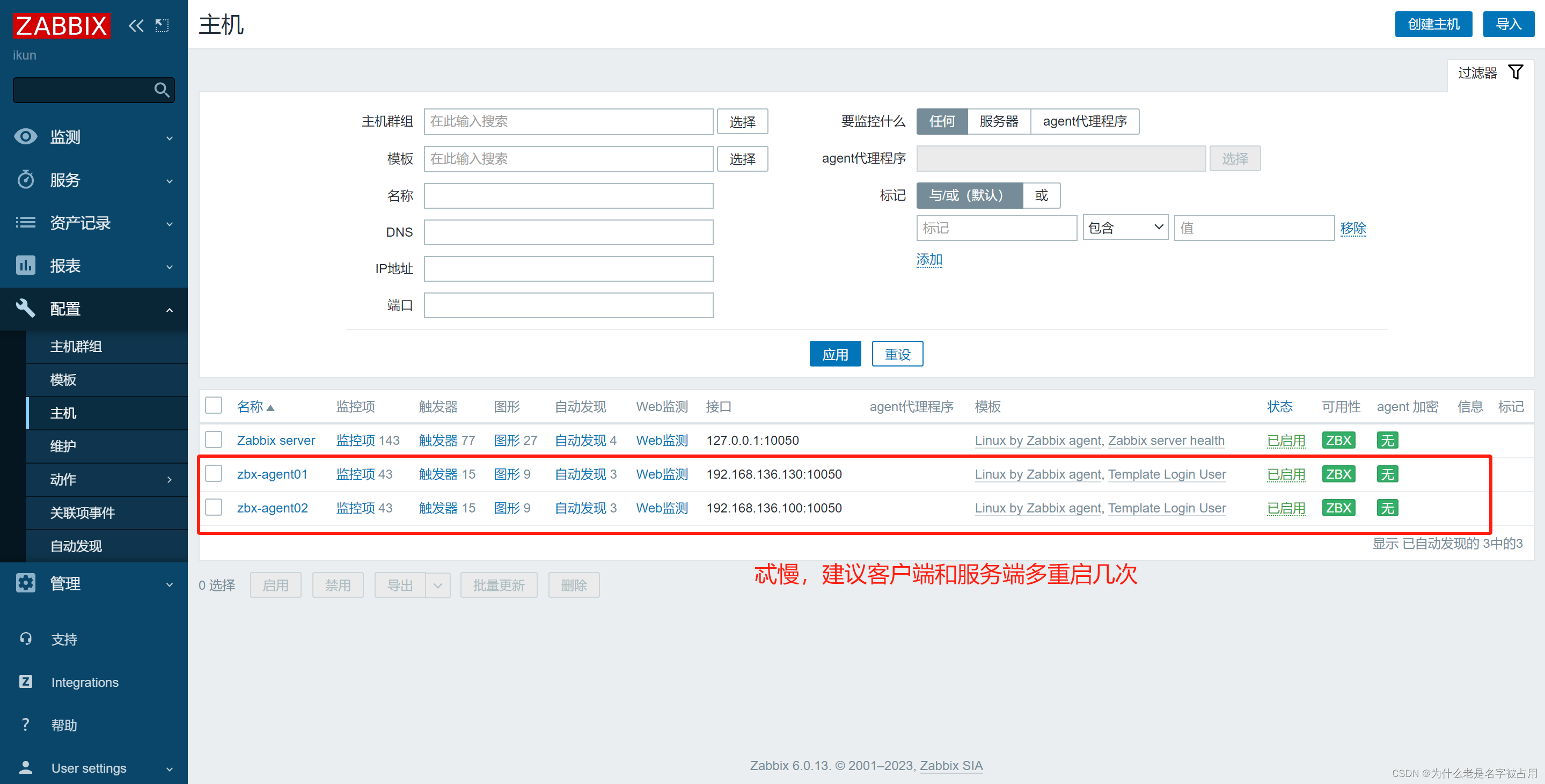 2.2 zabbix 自动注册(对于 agent2 是主动模式)
2.2 zabbix 自动注册(对于 agent2 是主动模式)
zabbix agent2 会主动上报自己的信息,发给 zabbix server。
缺点是可能因为配置文件配置错误或者网络不通等原因导致 zabbix agent2 可能找不到 zabbix server。
1.环境准备
点击左边菜单栏【配置】中的【发现动作】,勾选发现规则,点击 禁用
点击左边菜单栏【配置】中的【主机】,勾选原有的客户端主机,点击 删除vim /etc/hosts
192.168.136.140 zbx-server
192.168.136.130 zbx-agent01
192.168.136.100 zbx-agent022.修改 zabbix-agent2 配置文件
vim /etc/zabbix/zabbix_agent2.conf
......
HostnameItem=system.hostname #152行,取消注释egrep -v "^#|^$" /etc/zabbix/zabbix_agent2.conf
PidFile=/var/run/zabbix/zabbix_agent2.pid
LogFile=/var/log/zabbix/zabbix_agent2.log
LogFileSize=0
Server=192.168.80.20
ServerActive=192.168.80.20
Hostname=zbx-agent01
HostnameItem=system.hostname
Include=/etc/zabbix/zabbix_agent2.d/*.conf
ControlSocket=/tmp/agent.socksystemctl restart zabbix-agent2
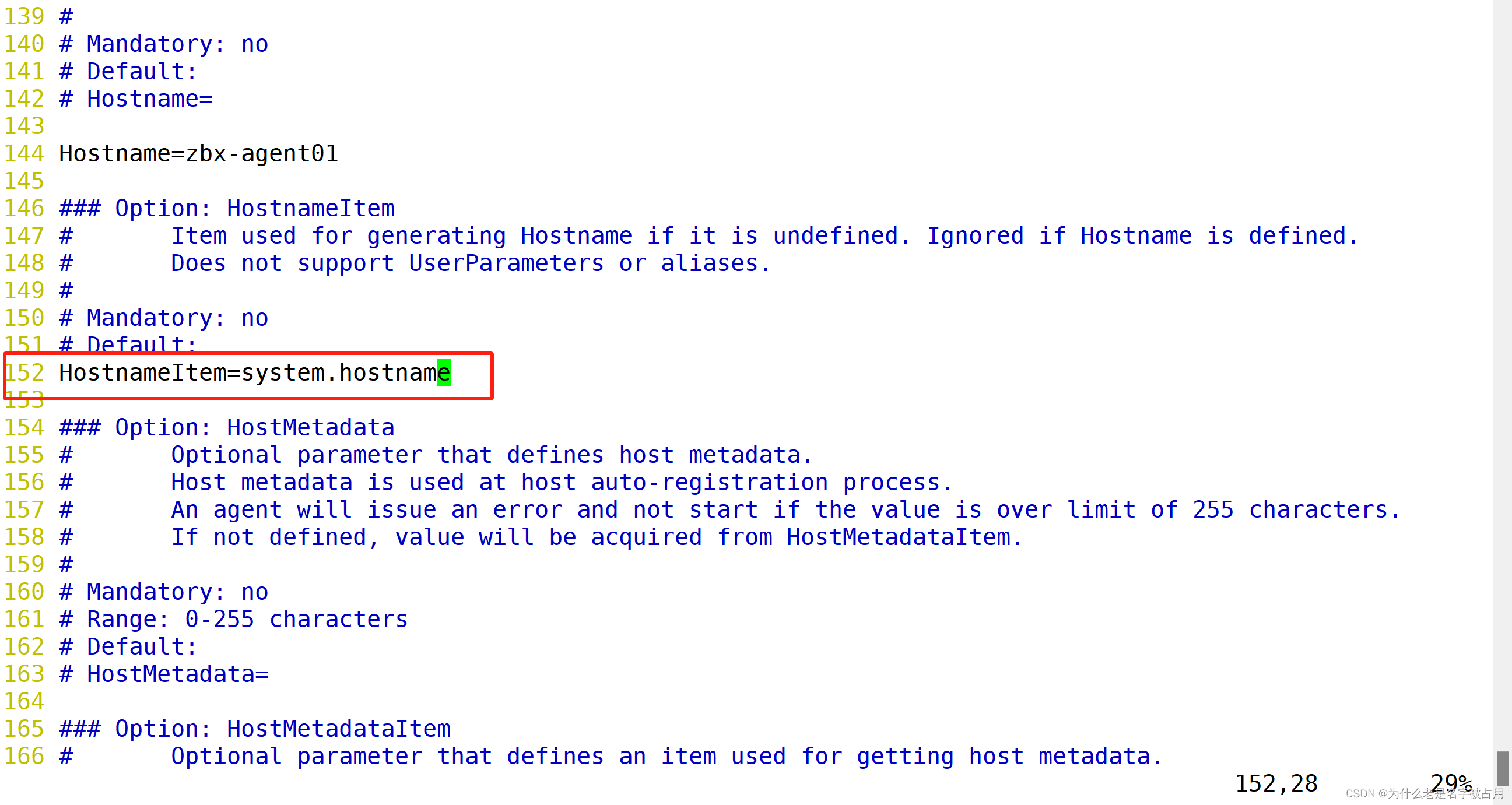

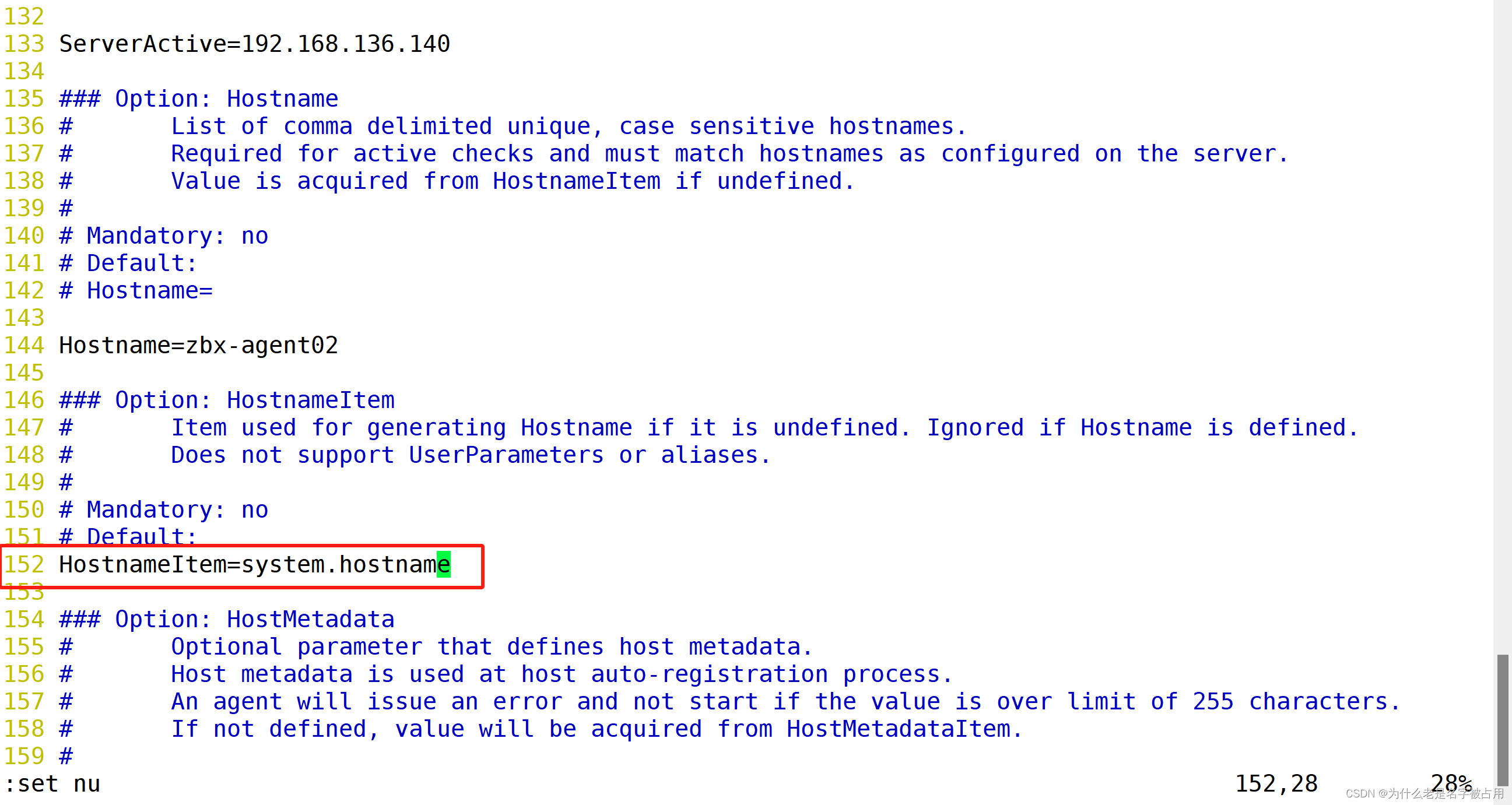
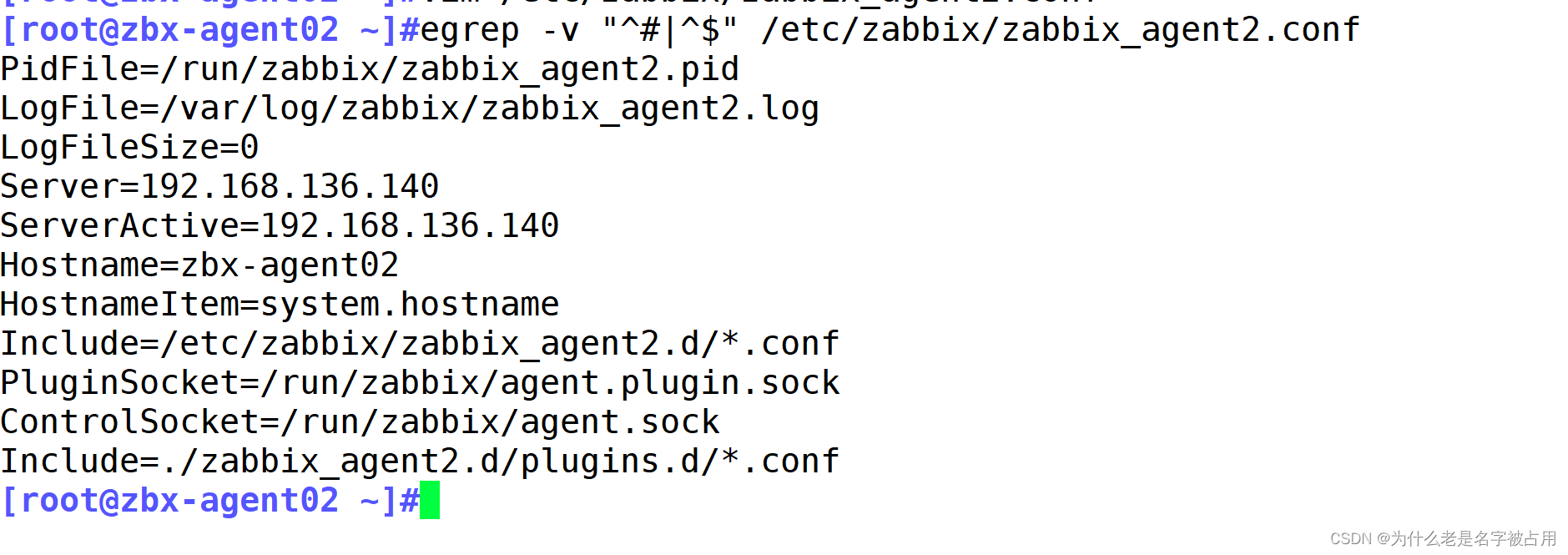 3.在 Web 页面配置自动注册
3.在 Web 页面配置自动注册
点击左边菜单栏【配置】中的【动作】,上方菜单选择 【自动注册动作】,点击【创建动作】
【名称】设置成 Auto registration
点击 【添加】,【类型】选择 主机名称,【操作者】选择 包含,【值】设置成 zbx-agent
点击上方菜单栏【操作】,点击【添加】,【操作类型】选择 添加主机,点击 【Add】
再点击【添加】,【操作类型】选择 添加到主机群组,【主机群组】选择 Linux servers,点击 【Add】
再点击【添加】,【操作类型】选择 与模板关联,【模板】搜索 Linux,选择 Linux by Zabbix agent,点击 【Add】
点击下方的【添加】等待一段时间后,点击左边菜单栏【配置】中的【主机】刷新,即可刷新出自动发现的客户端主机在服务端查看 zabbix 日志
tail -f /var/log/zabbix_server.log


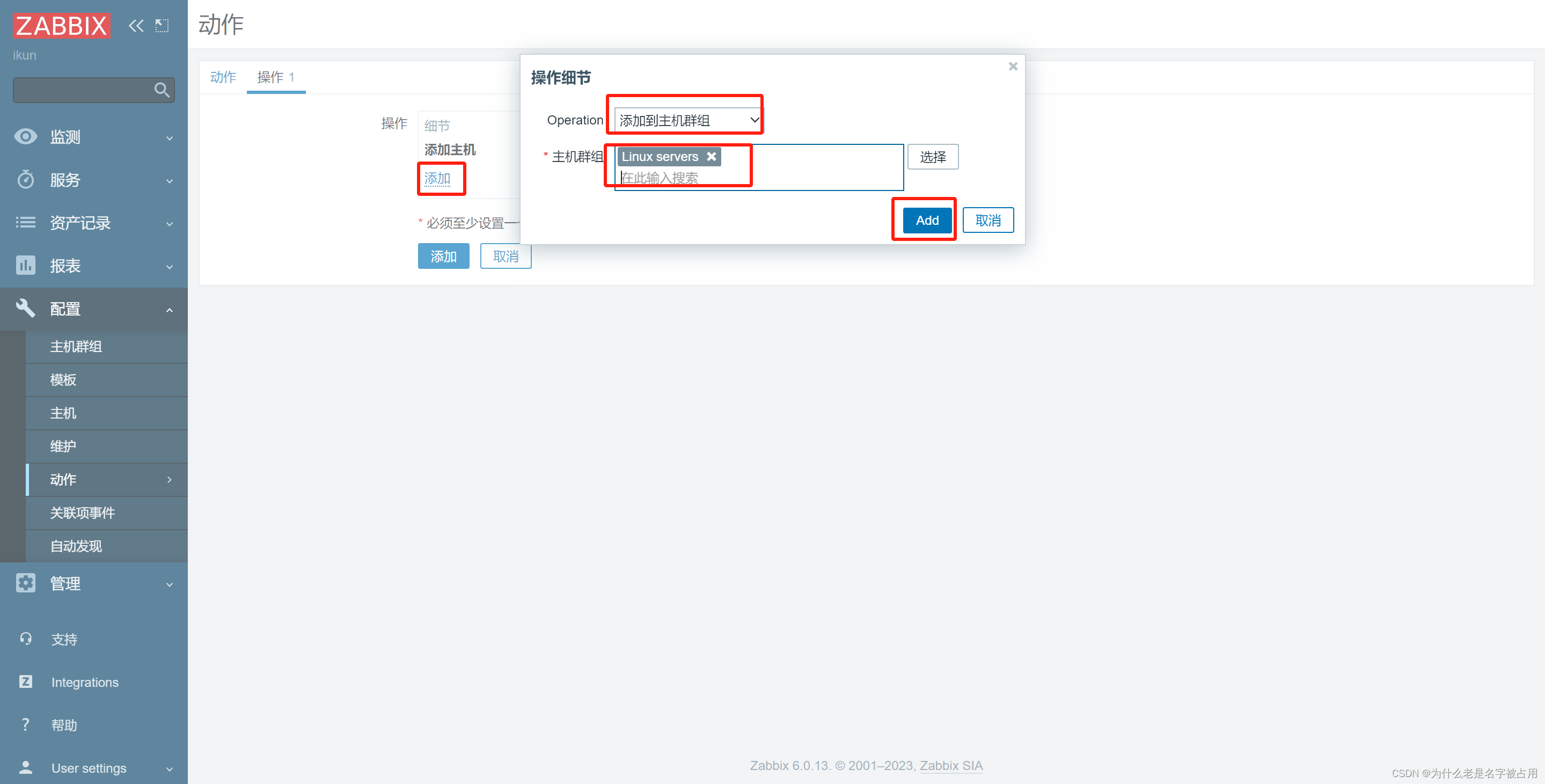

4.测试
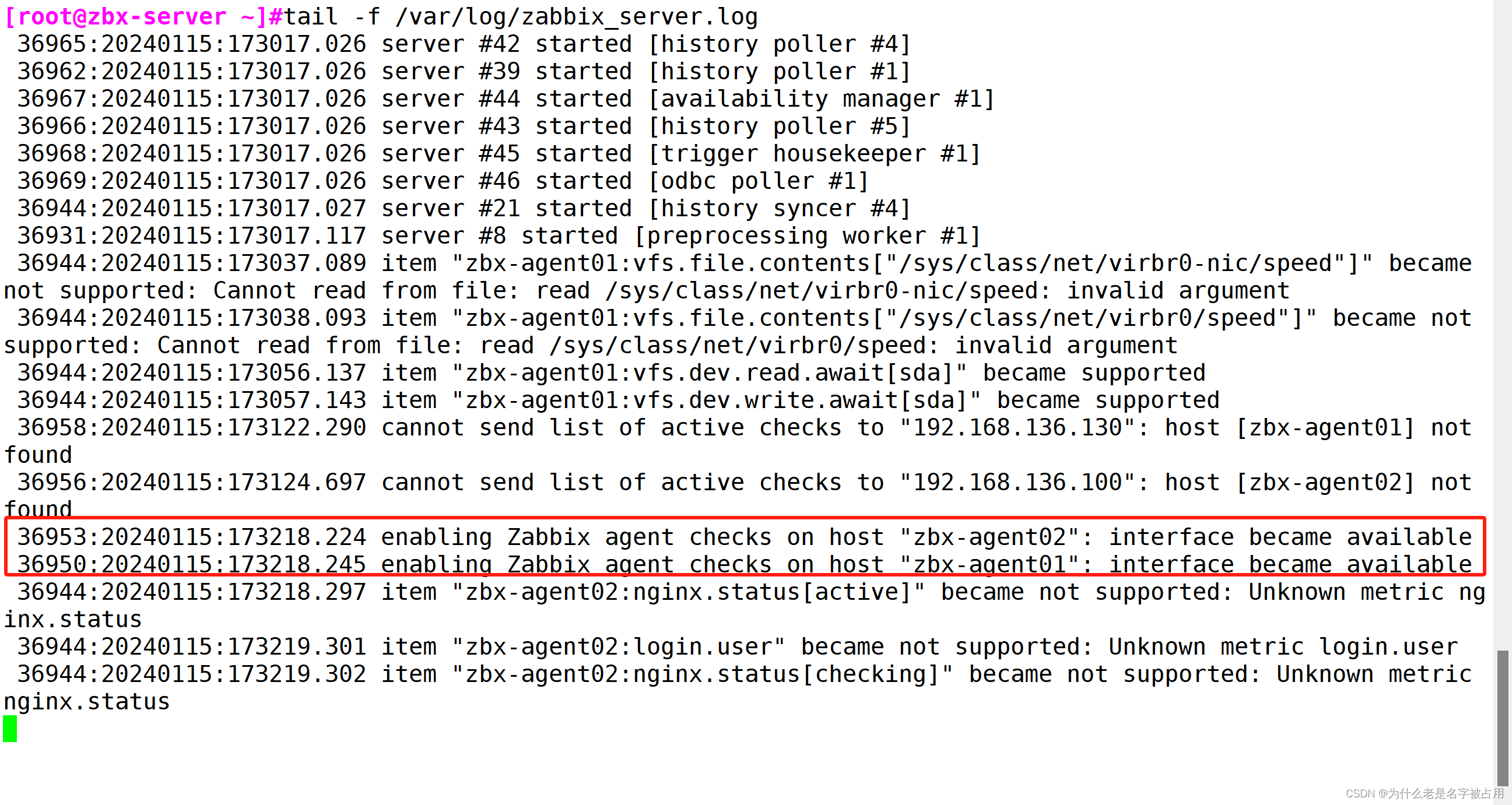
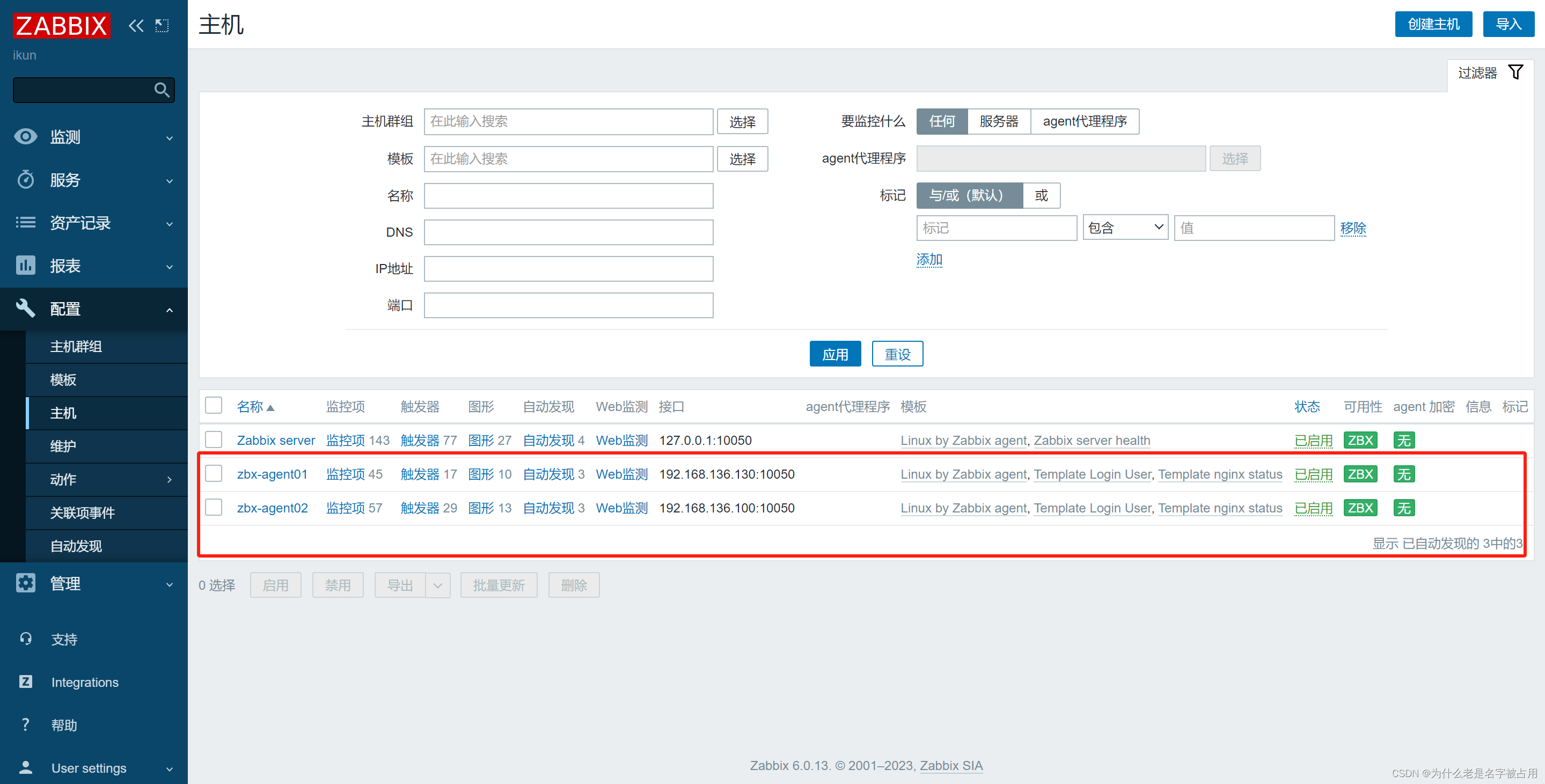 三、部署 zabbix 代理服务器
三、部署 zabbix 代理服务器
分布式监控的作用:
●分担 server 的集中式压力
●解决多机房之间的网络延时问题agent --> proxy --> server
systemctl disable --now firewalld
setenforce 0
hostnamectl set-hostname zbx-proxy1. 设置 zabbix 的下载源,安装 zabbix-proxy
rpm -Uvh https://repo.zabbix.com/zabbix/6.0/rhel/7/x86_64/zabbix-release-6.0-4.el7.noarch.rpm
yum install zabbix-proxy-mysql zabbix-sql-scripts zabbix-selinux-policy -y2. 部署数据库,要求 MySQL 5.7 或 Mariadb 10.5 及以上版本
#配置 Mariadb yum源
cat > /etc/yum.repos.d/mariadb.repo << EOF
[mariadb]
name = MariaDB
baseurl = http://mirrors.aliyun.com/mariadb/yum/10.5/centos7-amd64/
gpgkey = http://mirrors.aliyun.com/mariadb/yum/RPM-GPG-KEY-MariaDB
gpgcheck = 1
enabled=1
EOFyum install -y mariadb-server mariadbsystemctl enable --now mariadb3.初始化数据库
mysql_secure_installation
分别输入 回车 -> n -> Y (设置root密码,如abc123) -> 后面一路 Ymysql -u root-pabc123#创建数据库并指定字符集
CREATE DATABASE zabbix_proxy character set utf8 collate utf8_bin;#创建 zabbix 数据库用户并授权
GRANT all ON zabbix_proxy.* TO 'zabbix'@'localhost' IDENTIFIED BY 'zabbix';
GRANT all ON zabbix_proxy.* TO 'zabbix'@'%' IDENTIFIED BY 'zabbix';
FLUSH PRIVILEGES;
4. 导入数据库信息
rpm -ql zabbix-sql-scripts #查询 sql 文件的位置mysql -uroot -pabc123 zabbix_proxy < proxy.sql
5. 修改 zabbix-proxy 配置文件
vim /etc/zabbix/zabbix_proxy.conf
Server=192.168.136.140 #32行,指定 zabbix 服务端的 IP 地址
Hostname=zbx-proxy #42行,指定当前 zabbix 代理服务器的主机名
DBPassword=zabbix #194行,指定当前数据库 zabbix 用户的密码
 6. 启动 zabbix-proxy
6. 启动 zabbix-proxy
systemctl start zabbix-proxy
systemctl enable zabbix-proxy
7. 在所有主机上配置 hosts 解析
192.168.136.140 zbx-server
192.168.136.130 zbx-agent01
192.168.136.100 zbx-agent02
192.168.136.110 zbx-proxy8. 在 Web 页面配置 agent 代理
点击左边菜单栏【配置】中的【动作】,勾选自动注册规则,点击 禁用
点击左边菜单栏【配置】中的【主机】,勾选原有的客户端主机,点击 删除点击左边菜单栏【管理】中的【agent代理程序】,点击【创建代理】
【agent代理程序名称】输入 zbx-proxy
【系统代理程序模式】选择 主动式
【代理地址】输入 192.168.136.110
点击 【添加】
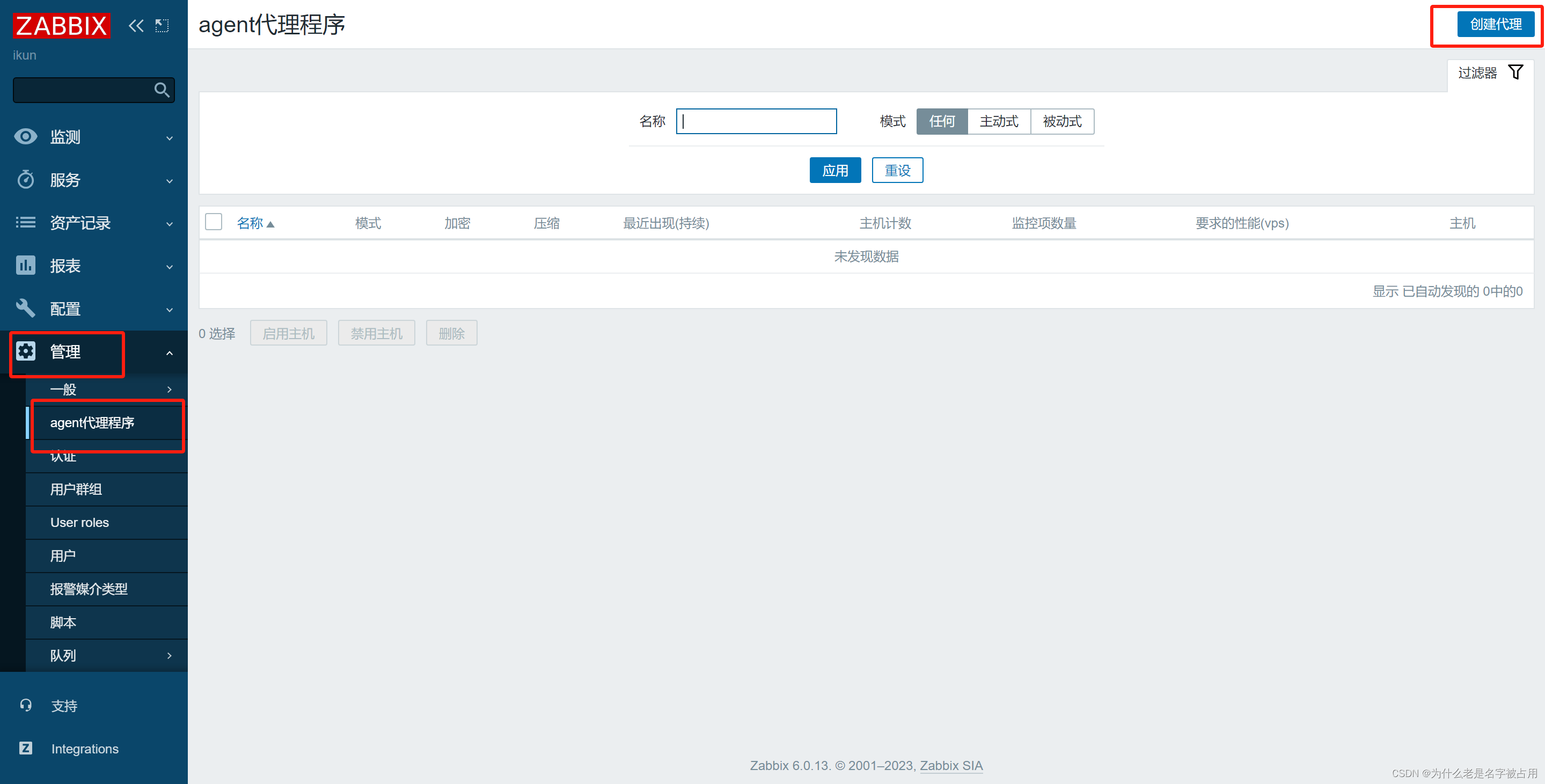
 9. 配置 agent 使用 proxy
9. 配置 agent 使用 proxy
1.在客户端修改 agent2 配置文件
vim /etc/zabbix/zabbix_agent2.conf
......
Server=192.168.136.110 #80行,指定 zabbix 代理服务器的 IP 地址
ServerActive=192.168.136.110 #133行,指定 zabbix 代理服务器的 IP 地址2.在 Web 页面配置
点击左边菜单栏【配置】中的【主机】,点击【创建主机】
【主机名称】输入 zbx-agent01
【可见的名称】输入 zbx-agent01
【模板】搜索 Linux ,选择 Linux by Zabbix agent
【群组】选择 Linux server
【Interfaces】选择 客户端,【IP地址】输入 192.168.80.30,【端口】输入 10050
【由agent代理程序监测】选择 zbx-proxy
点击 【添加】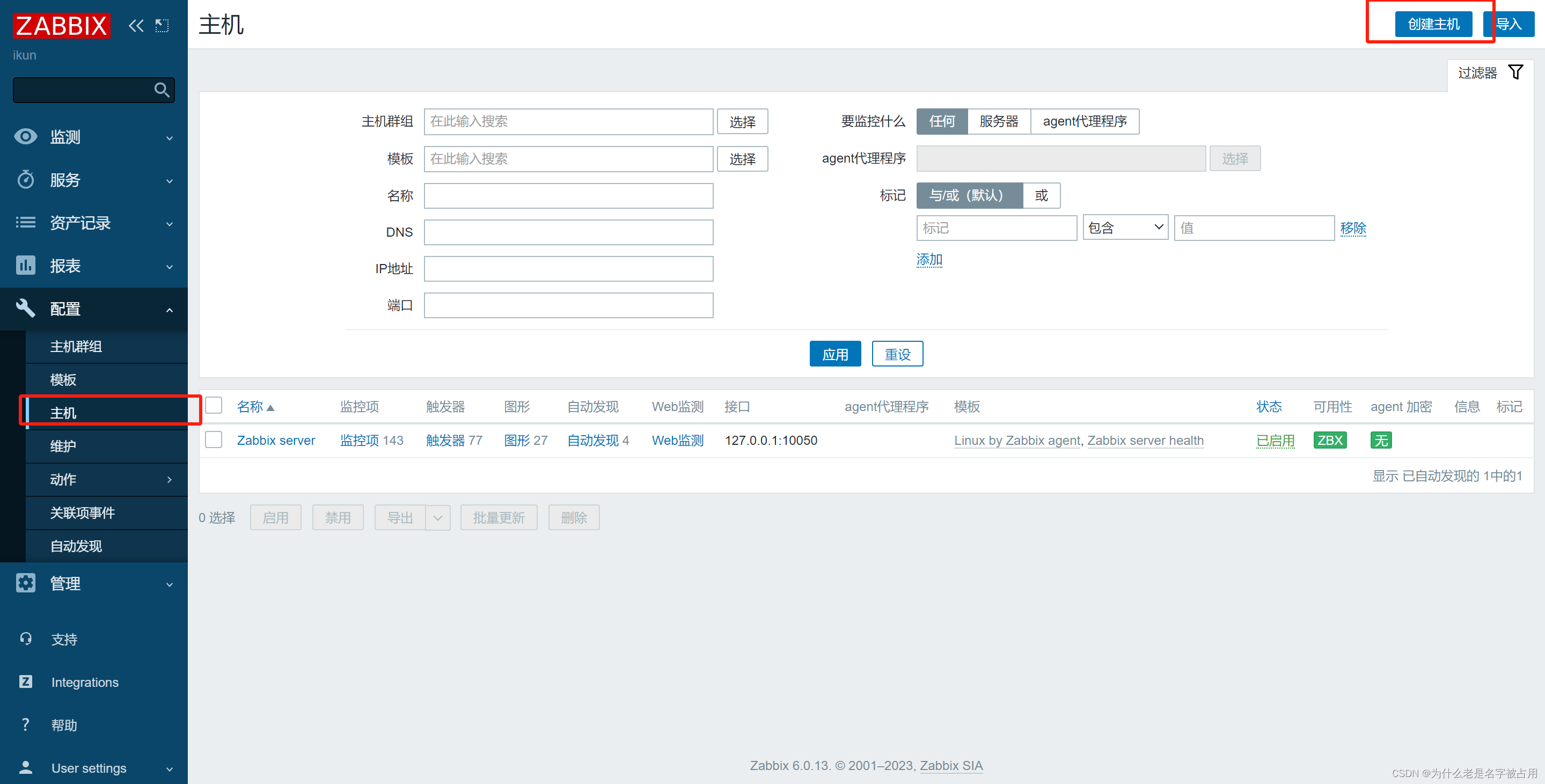
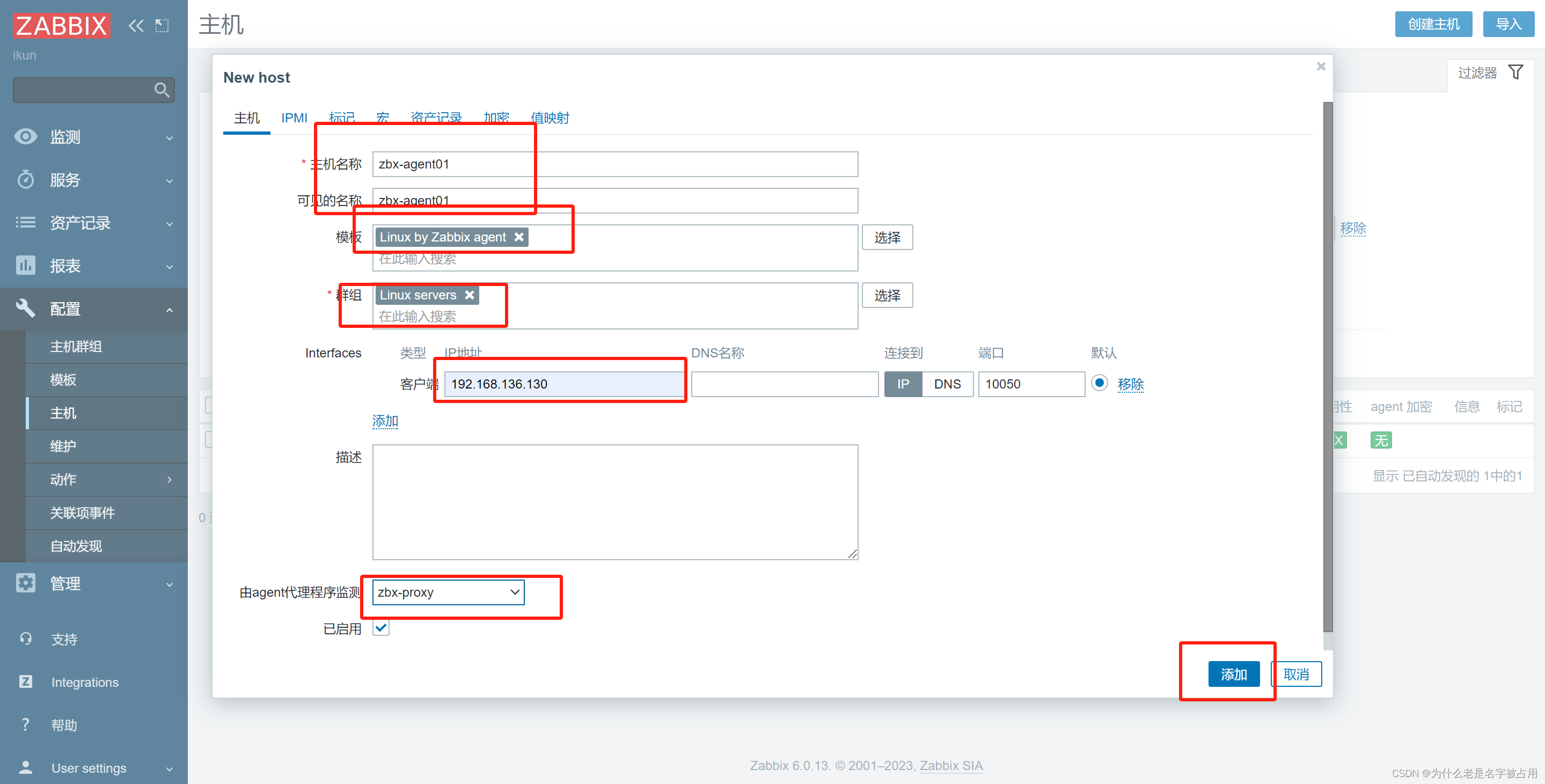
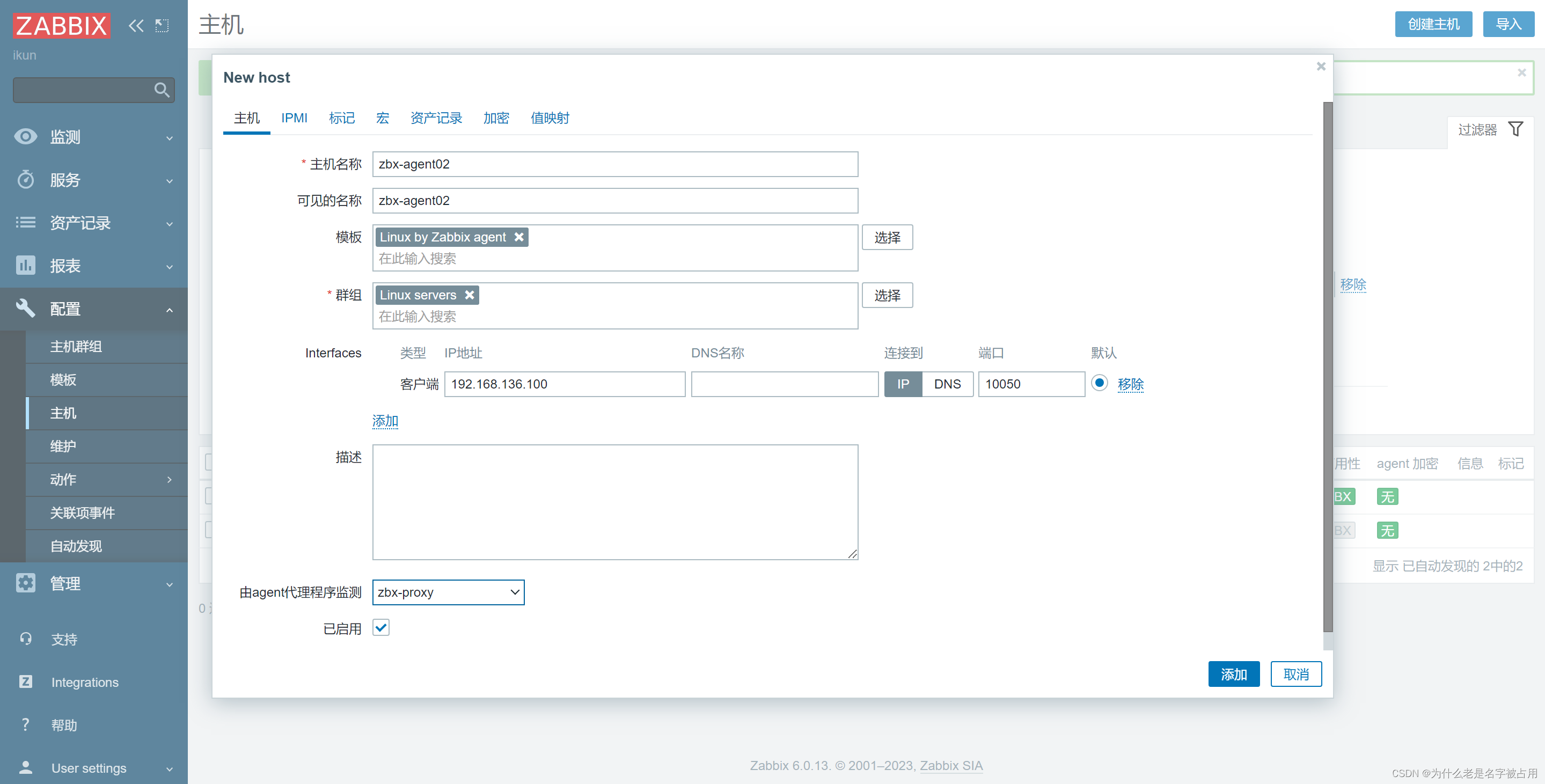
3.分别在客户端和代理服务器上重启服务
systemctl restart zabbix-agent2systemctl restart zabbix-proxy等待一段时间后,点击左边菜单栏【配置】中的【主机】刷新,查看客户端主机监控状态正常在服务端查看日志
tail -f /var/log/zabbix/zabbix_proxy.log
4.测试


四、部署 Zabbix 高可用集群
官方的高可用仅仅针对 Zabbix Server 部分,数据库部分和前端部分需要自行采用各自领域的高可用解决方案。
//服务端配置
默认情况下,HA 是关闭的。HA 部分的配置在配置文件的最下面:High availability cluster parameters 部分。#主节点 Zabbix Server 配置
vim /etc/zabbix/zabbix_server.conf
......
DBHost=192.168.80.20
DBName=zabbix
DBUser=zabbix
DBPassword=zabbix
......
HANodeName=zbx-server01 #设置为当前节点主机名
NodeAddress=192.168.80.20:10051 #设置为节点IPsystemctl restart zabbix-server
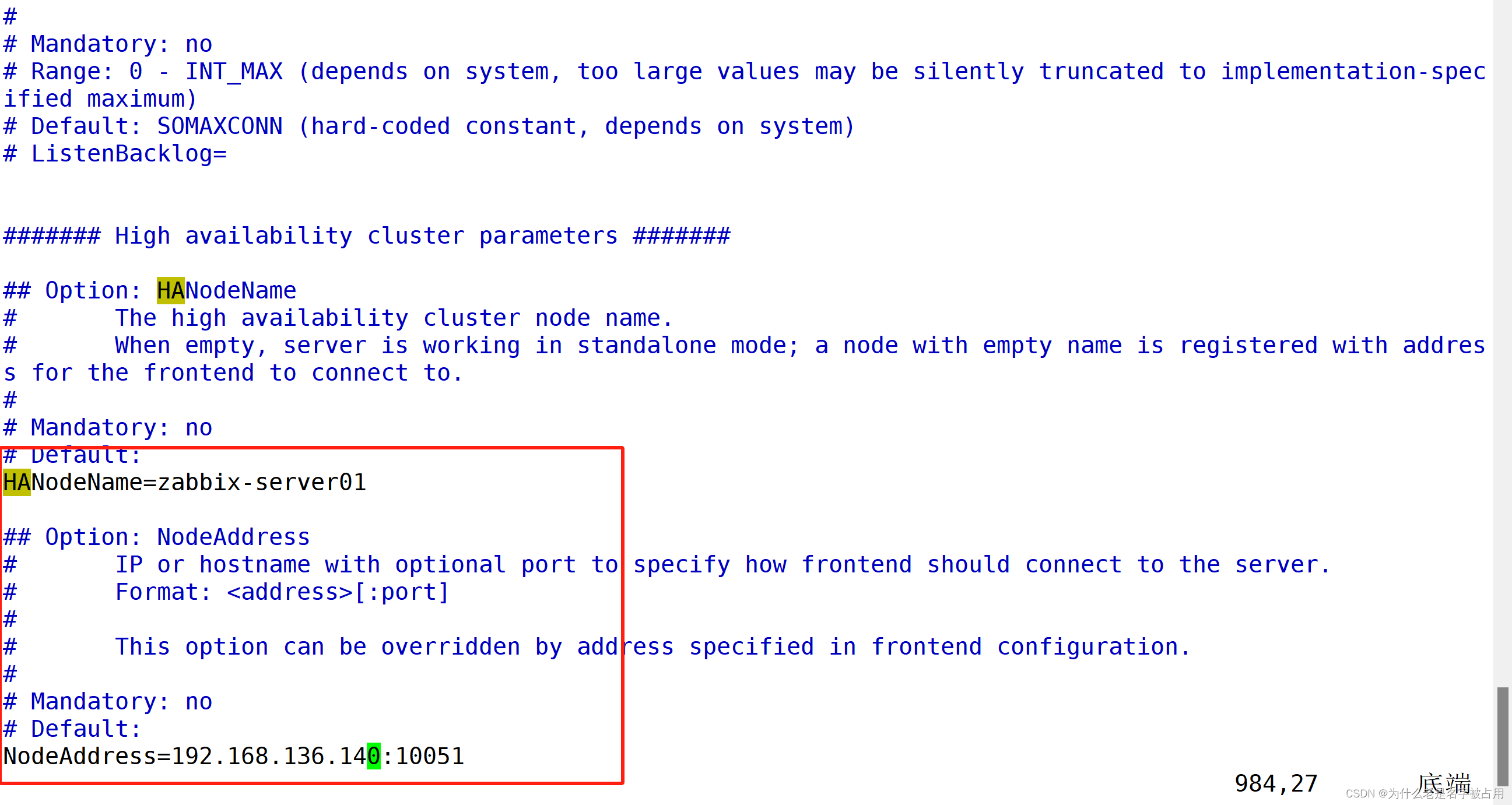

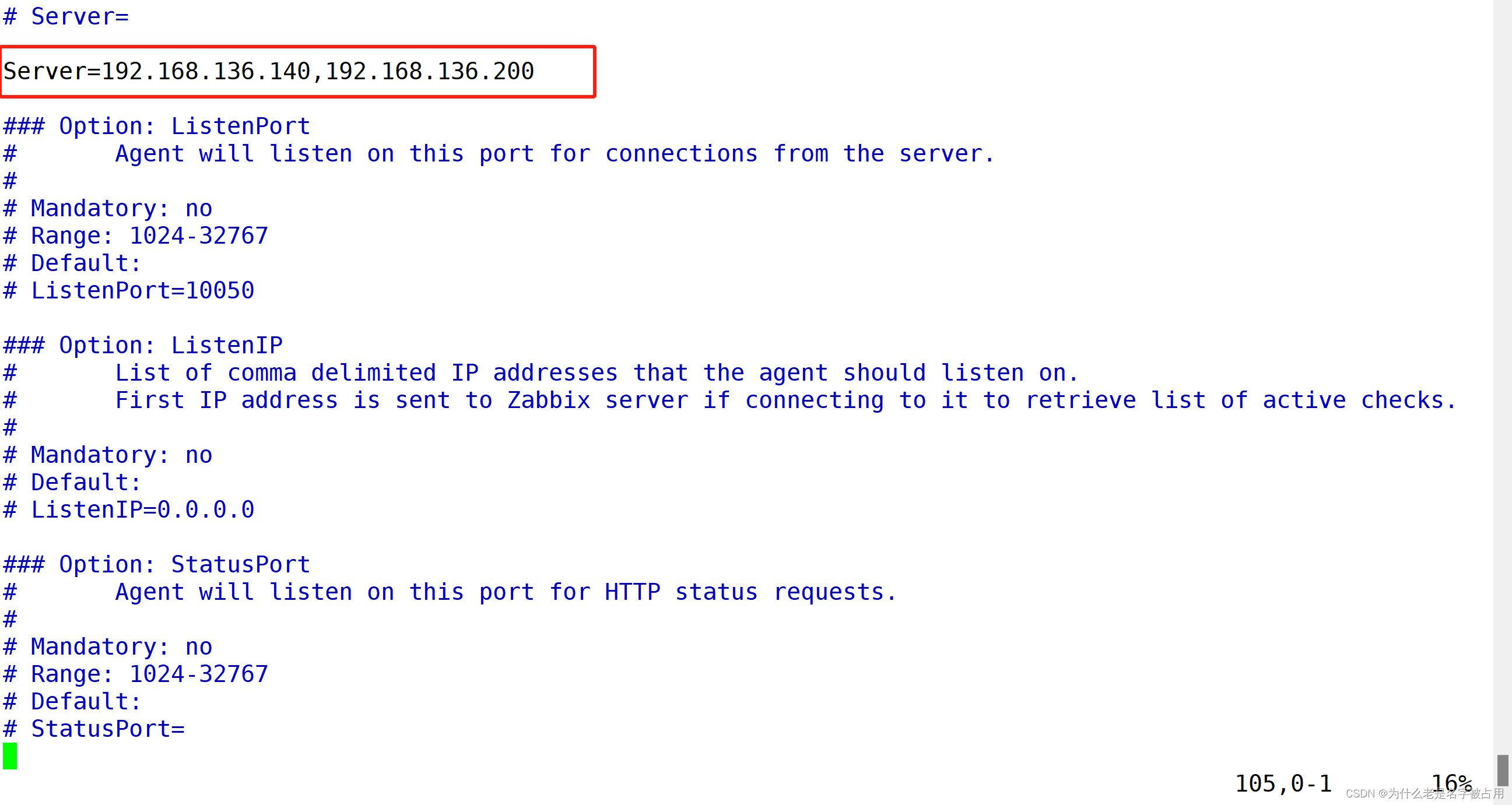


测试

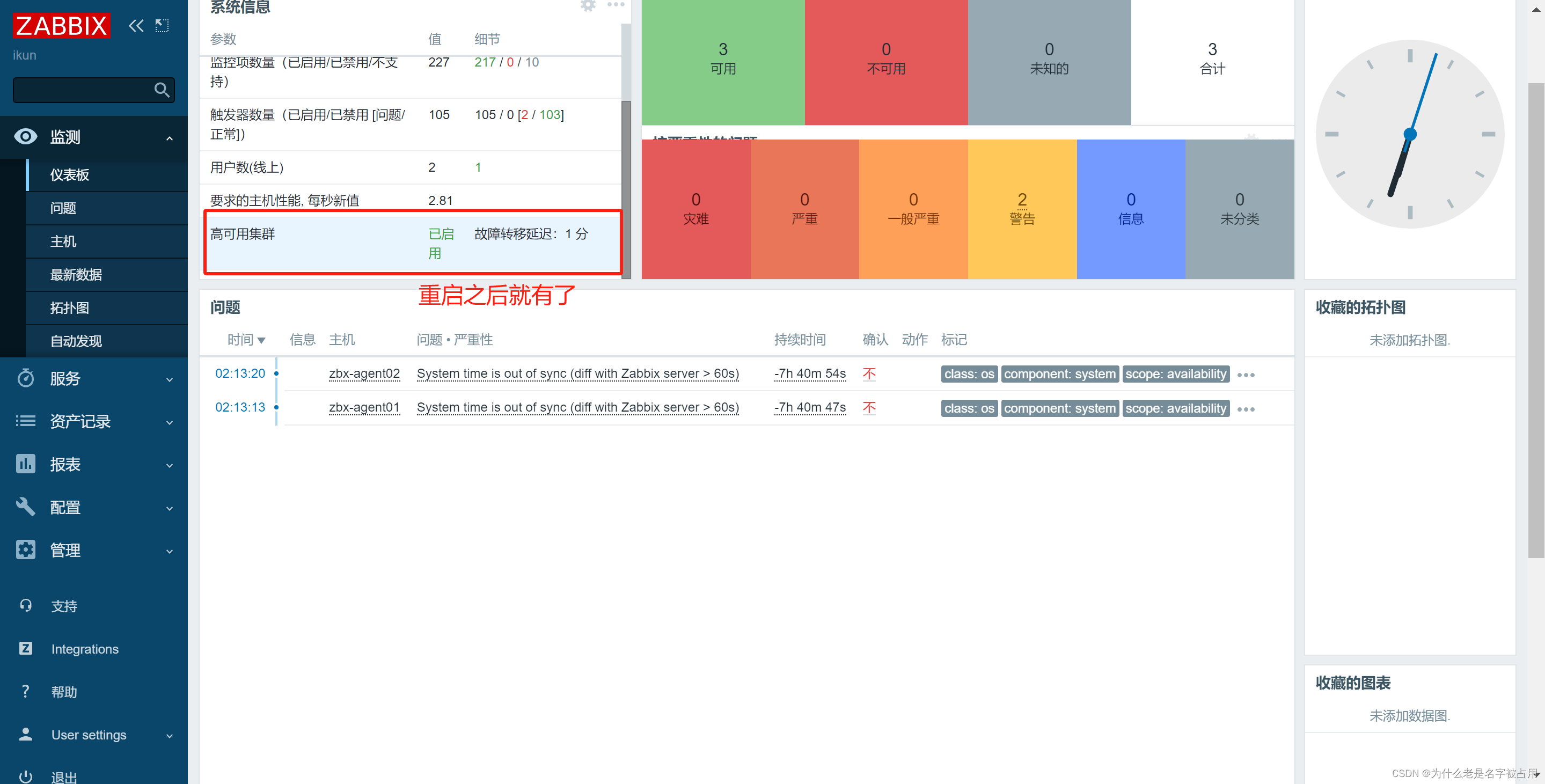 五、Zabbix 监控 Windows 系统
五、Zabbix 监控 Windows 系统
1、下载 Windows 客户端 Zabbix agent 2
https://cdn.zabbix.com/zabbix/binaries/stable/6.0/6.0.13/zabbix_agent2-6.0.13-windows-amd64-openssl.msi
2、安装客户端,配置
双击客户端软件包开始安装
【Host name】:WIN10-SERVER
【Zabbix server IP/DNS】:192.168.136.140
【Agent listen port】:10050
【Server or Proxy for active checks】:192.168.136.140
勾选 【Add agent location to the PATH】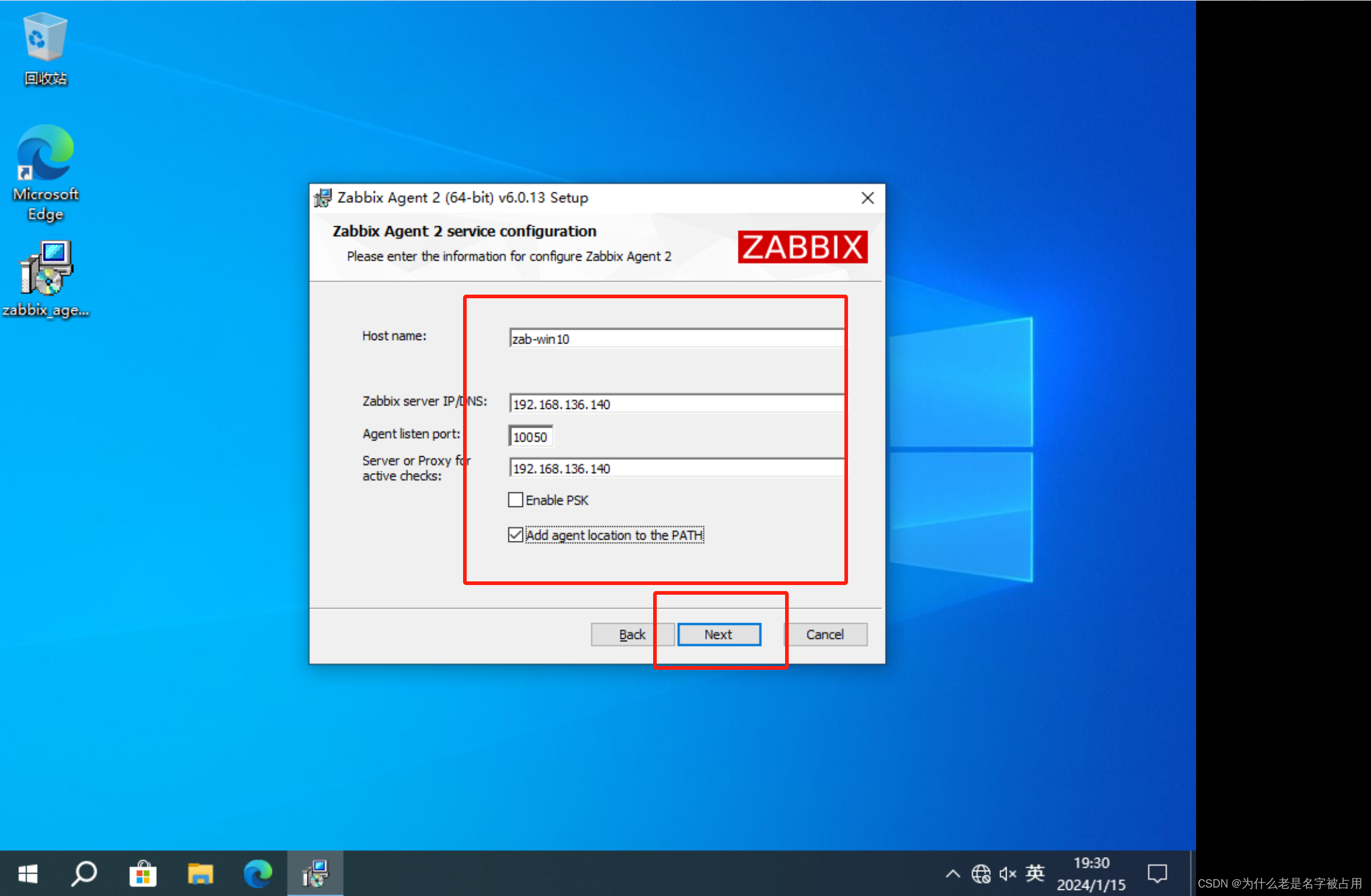
3、在服务端 Web 页面添加主机,关联模板
点击左边菜单栏【配置】中的【主机】,点击【创建主机】
【主机名称】输入 win10-agent01
【可见的名称】输入 win10-agent01-192.168.136.20
【模板】搜索 windows ,选择 Windows by Zabbix agent
【群组】输入 windows ,选择 windows(新)
【Interfaces】点击添加 客户端,【IP地址】输入 192.168.136.20,【端口】输入 10050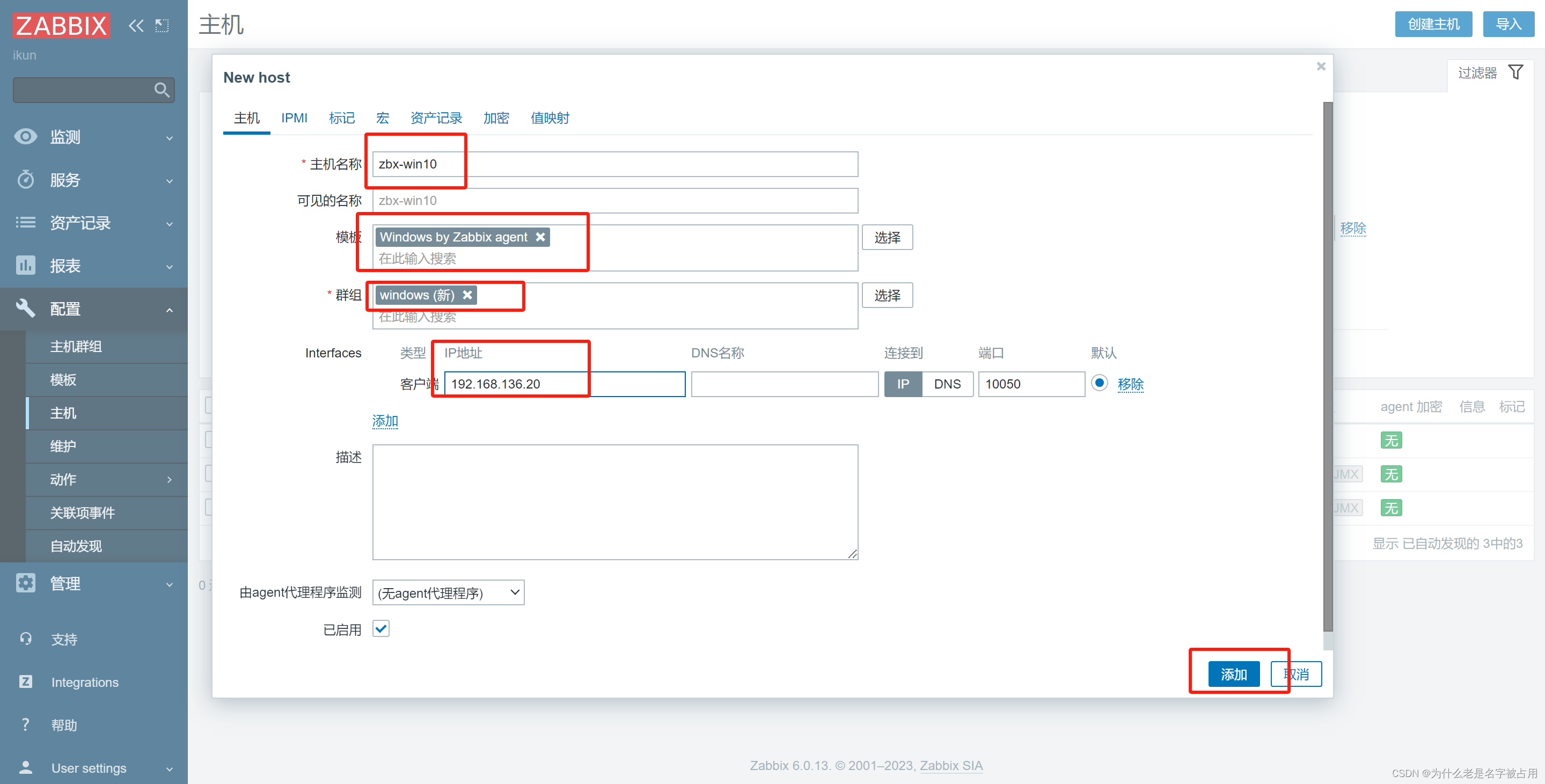
六、Zabbix 监控 java 应用
1、客户端开启 java jmxremote 远程监控功能
上传 tomcat 软件包到 /opt 目录中
cd /opt
tar zxvf apache-tomcat-9.0.16.tar.gz
mv apache-tomcat-9.0.16 /usr/local/tomcat#配置 java jmxremote 远程监控功能
vim /usr/local/tomcat/bin/catalina.sh
...... #位置在 cygwin=false 前
CATALINA_OPTS="$CATALINA_OPTS \
-Dcom.sun.management.jmxremote \
-Dcom.sun.management.jmxremote.port=12345 \
-Dcom.sun.management.jmxremote.authenticate=false \
-Dcom.sun.management.jmxremote.ssl=false \
-Djava.rmi.server.hostname=192.168.80.30" #tomcat服务器地址cygwin=false#启动服务,查看端口
/usr/local/tomcat/bin/startup.sh netstat -lntp | grep 12345
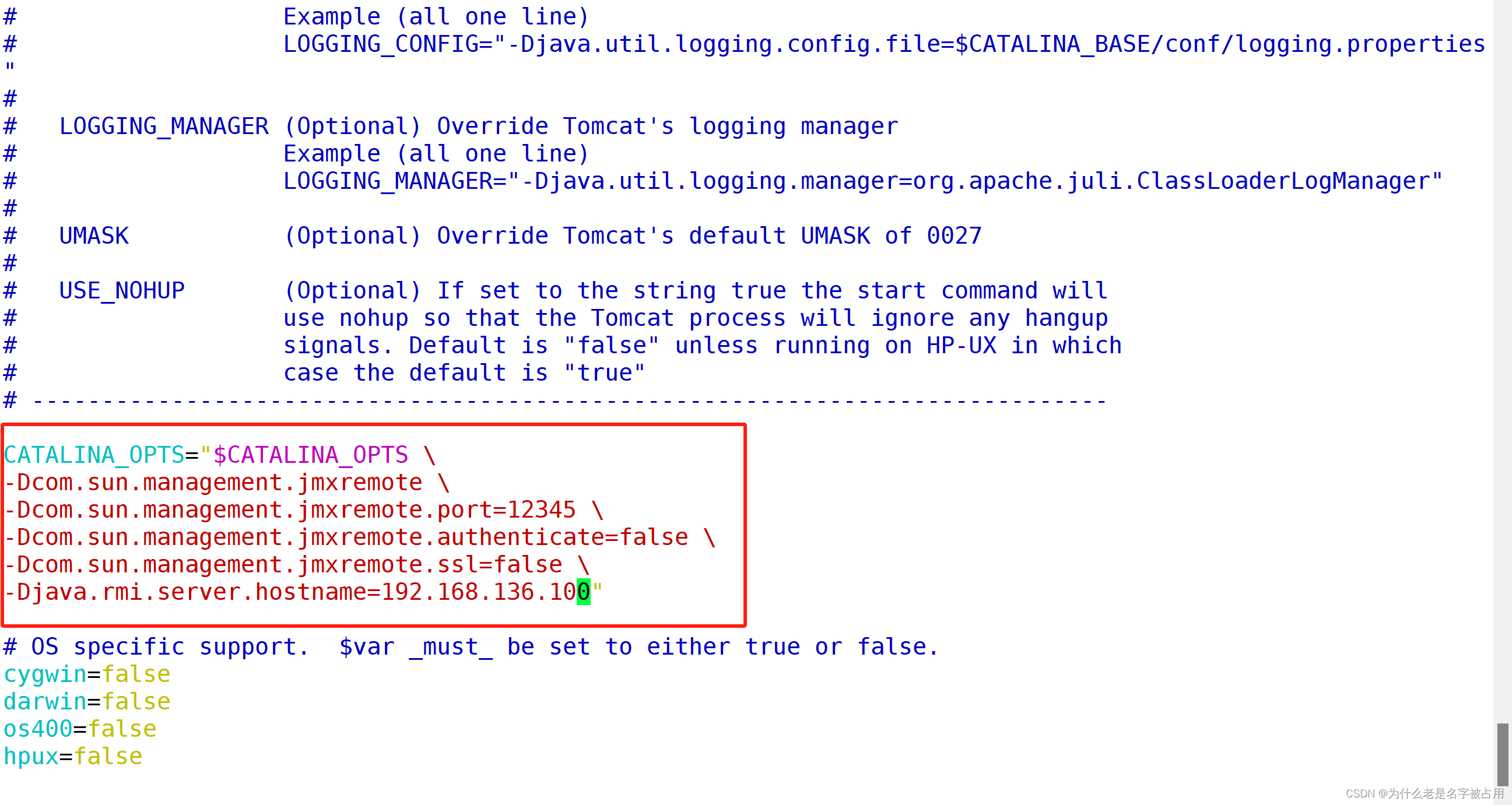
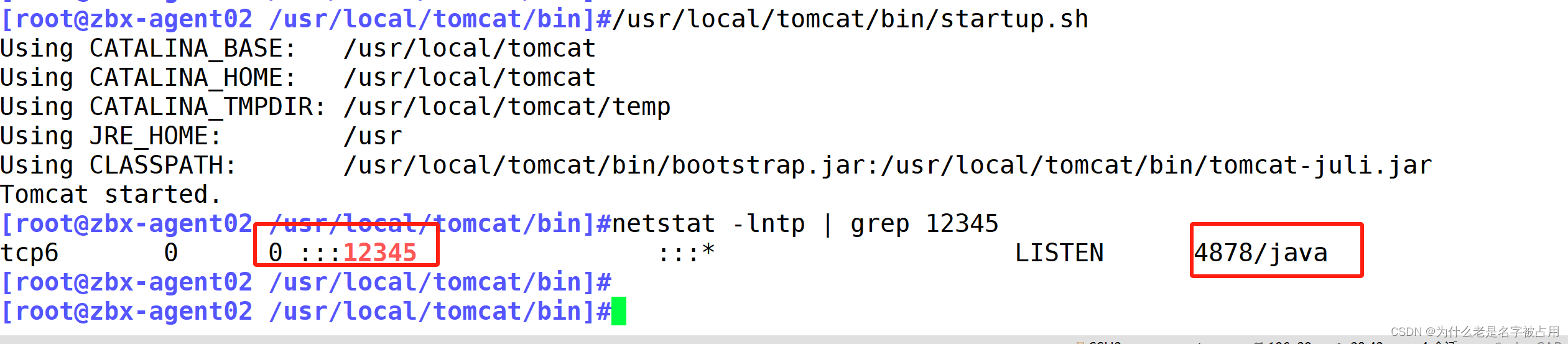
2、服务端安装 zabbix-java-gateway
rpm -Uvh https://repo.zabbix.com/zabbix/6.0/rhel/7/x86_64/zabbix-release-6.0-4.el7.noarch.rpm
yum install zabbix-java-gateway -y
systemctl enable --now zabbix-java-gateway.service
3、修改服务端 zabbix-server 配置
vim /etc/zabbix/zabbix_server.conf
......
JavaGateway=127.0.0.1 # 317行,指定 zabbix-java-gateway 的 IP 地址
StartJavaPollers=5 # 333行,开启用来收集java数据的poller进程的数量systemctl restart zabbix-serverps -ef | grep zabbix_server | grep java


4、在服务端 Web 页面添加主机,关联模板
点击左边菜单栏【配置】中的【主机】,点击 zbx-agent01
【模板】搜索 JMX ,选择 Generic Java JMX
【Interfaces】点击添加 JMX,【IP地址】输入 192.168.80.130,192.168.80.100【端口】输入 12345
点击 【更新】
等待一段时间后 Zabbix server 的可用性增加了 JXM 监控方式

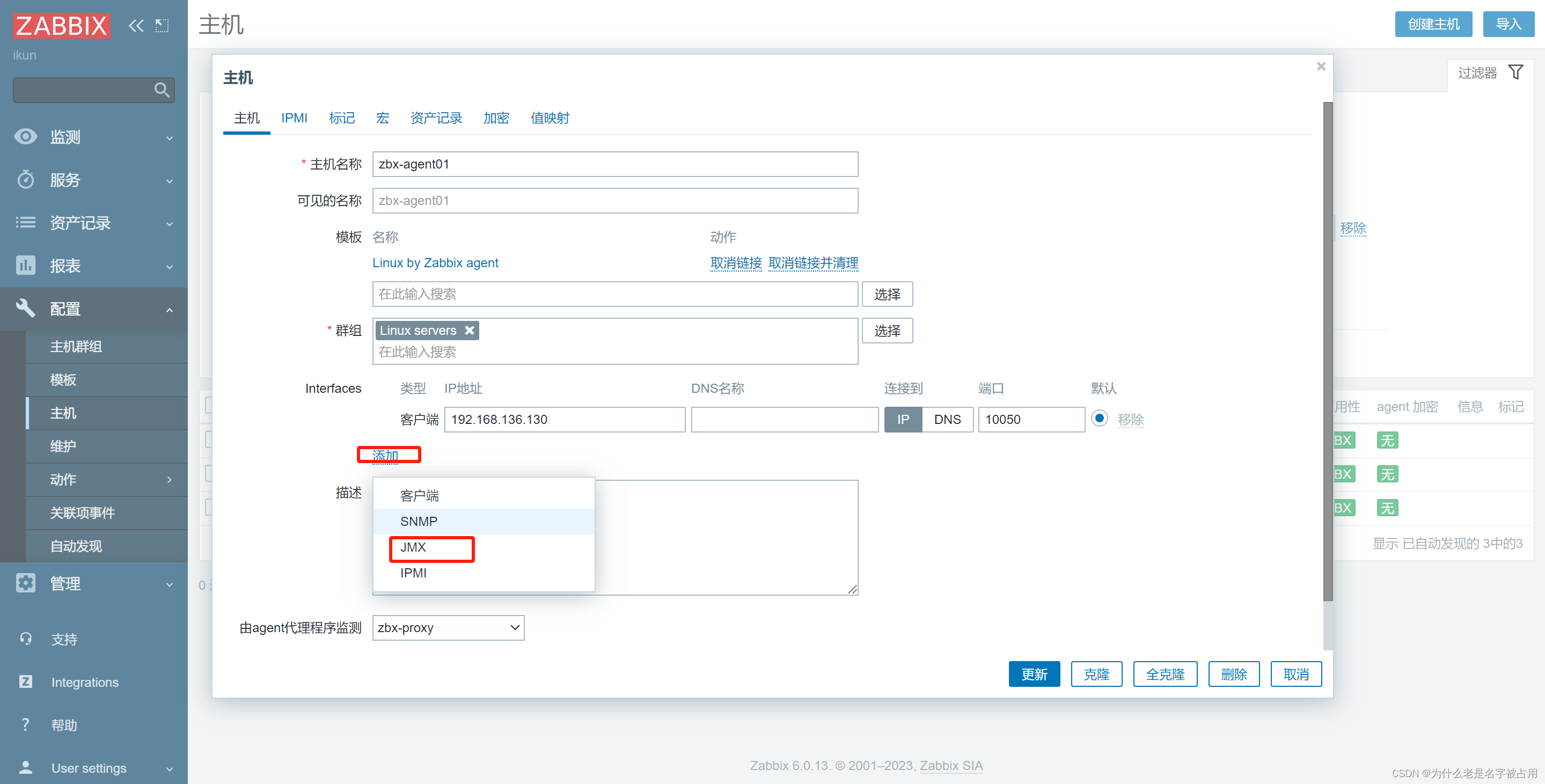

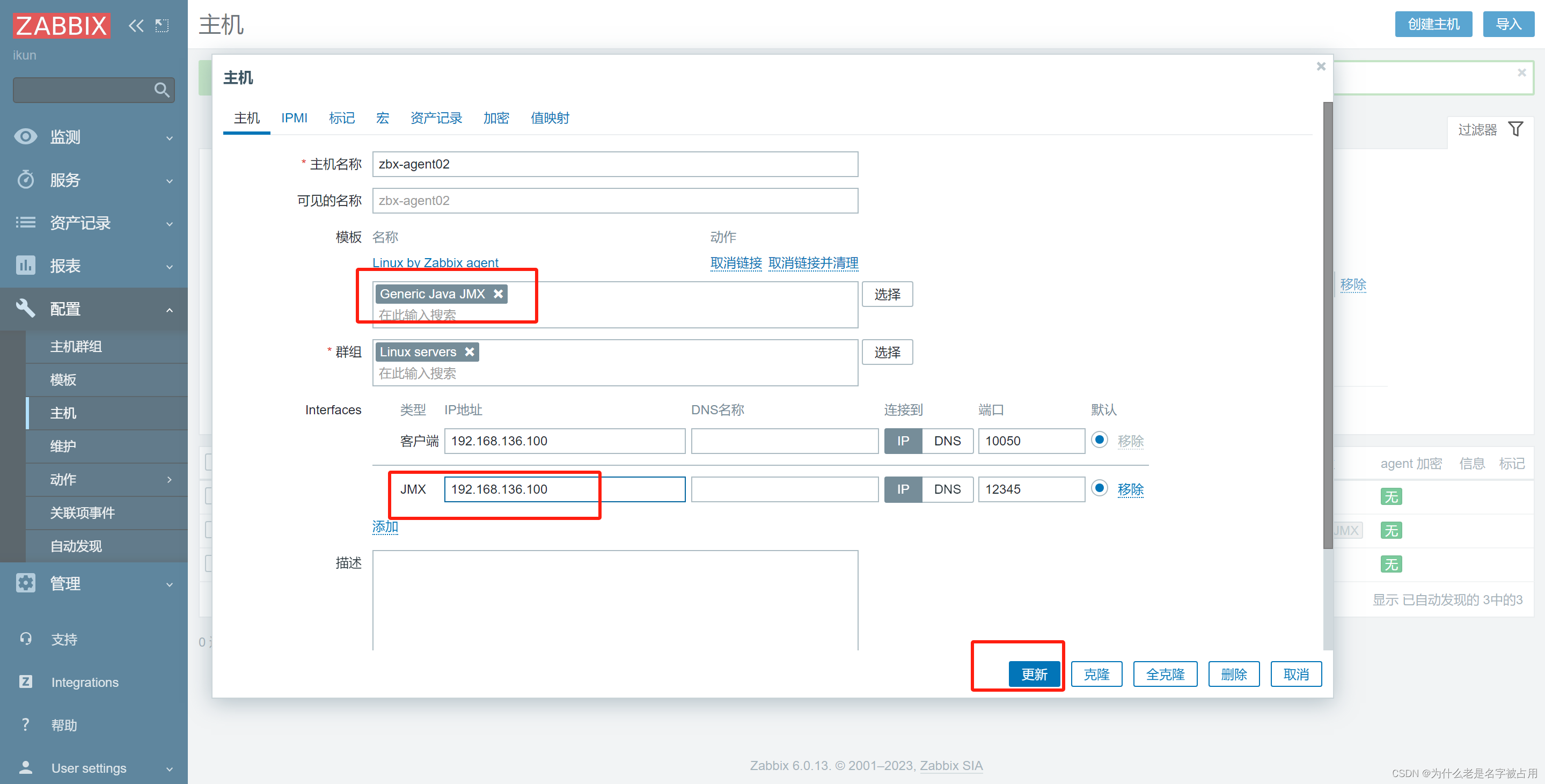
5.测试
 七、Zabbix 监控 SNMP
七、Zabbix 监控 SNMP
SNMP,简单网络管理协议,常用于监控网络设备,也能监控支持开启SNMP功能的设备(windows、linux、打印机等)。
1.服务端安装 snmp 监控程序
yum install -y net-snmp net-snmp-utils2.修改 snmp 的配置文件,并启动服务
vim /etc/snmp/snmpd.conf
......
view systemview included .1 #57行,添加此配置systemctl start snmpd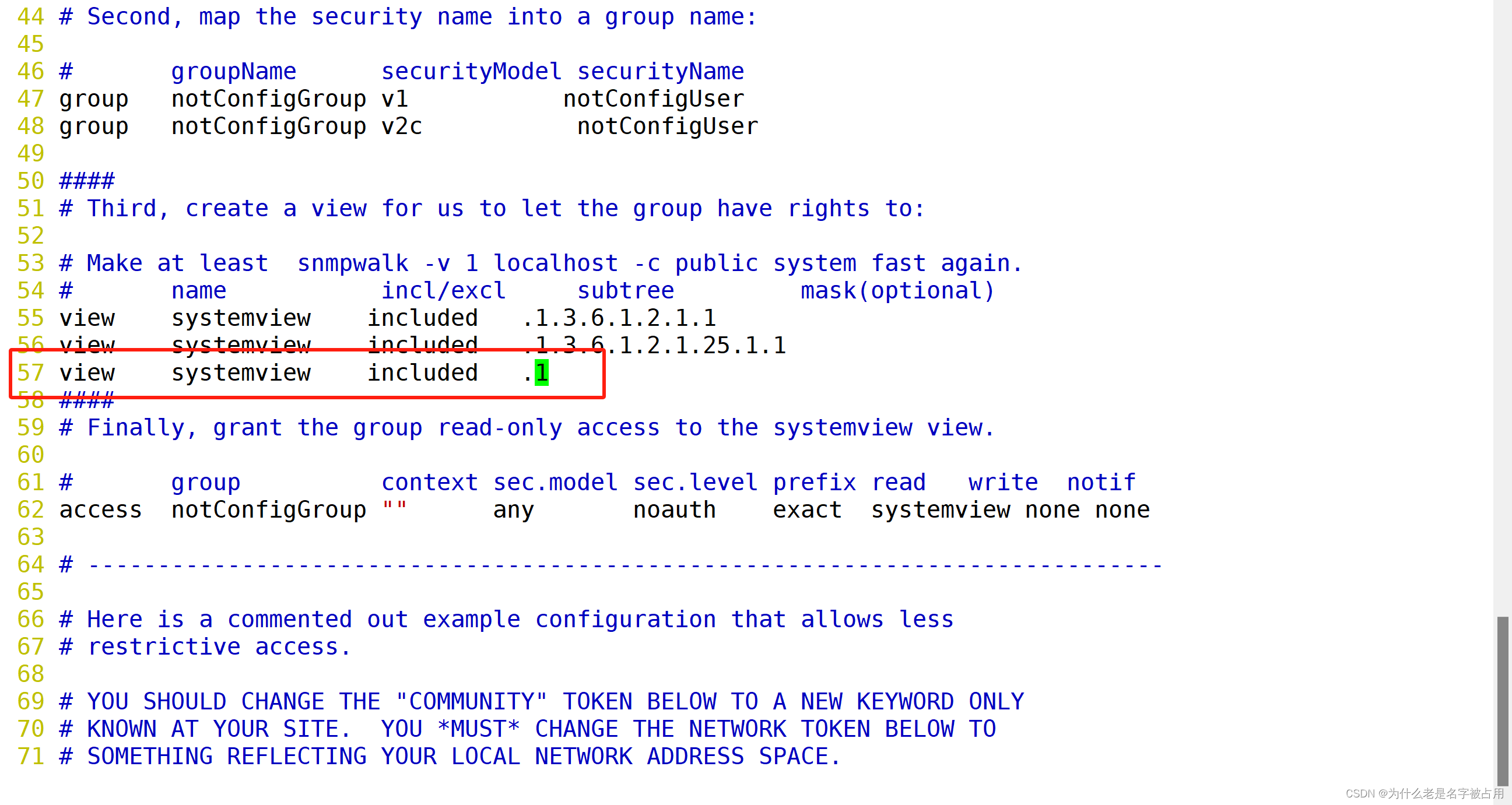
3.使用 snmpwalk 命令测试
snmpwalk -v 2c -c public 127.0.0.1 sysname
SNMPv2-MIB::sysName.0 = STRING: zbx-server
-------------------------------------------------------
–v 1|2c|3:指定SNMP协议版本,v2c通过团体名作为认证,v3通过用户名和密码认证
–c:指定团体名(设备间的暗号)
sysname:为 snmp 的 key,用于查看系统名称;SysDesc 用于查看系统信息
-------------------------------------------------------4.在 Web 页面配置 snmp 方式监控
点击左边菜单栏【配置】中的【主机】,点击 Zabbix server
【模板】取消链接并清理 现有模板 Linux by Zabbix agent搜索 Generic,选择 Generic by SNMP
【群组】搜索 net,选择 net(新)
【Interfaces】点击【添加】选择 SNMP ,【IP地址】输入 127.0.0.1,【端口】输入 161
【SNMP version】选择 SNMPv2
【SNMP community】输入 {$SNMP_COMMUNITY}点击上方菜单栏【宏】
选择【主机宏】
【宏】输入 {$SNMP_COMMUNITY},【值】 输入 public(要与网络设备设置的团体名一致),【描述】输入 网络设备snmp的团队名
点击 【更新】
等待一段时间后 Zabbix server 的可用性就变成了 SNMP 监控方式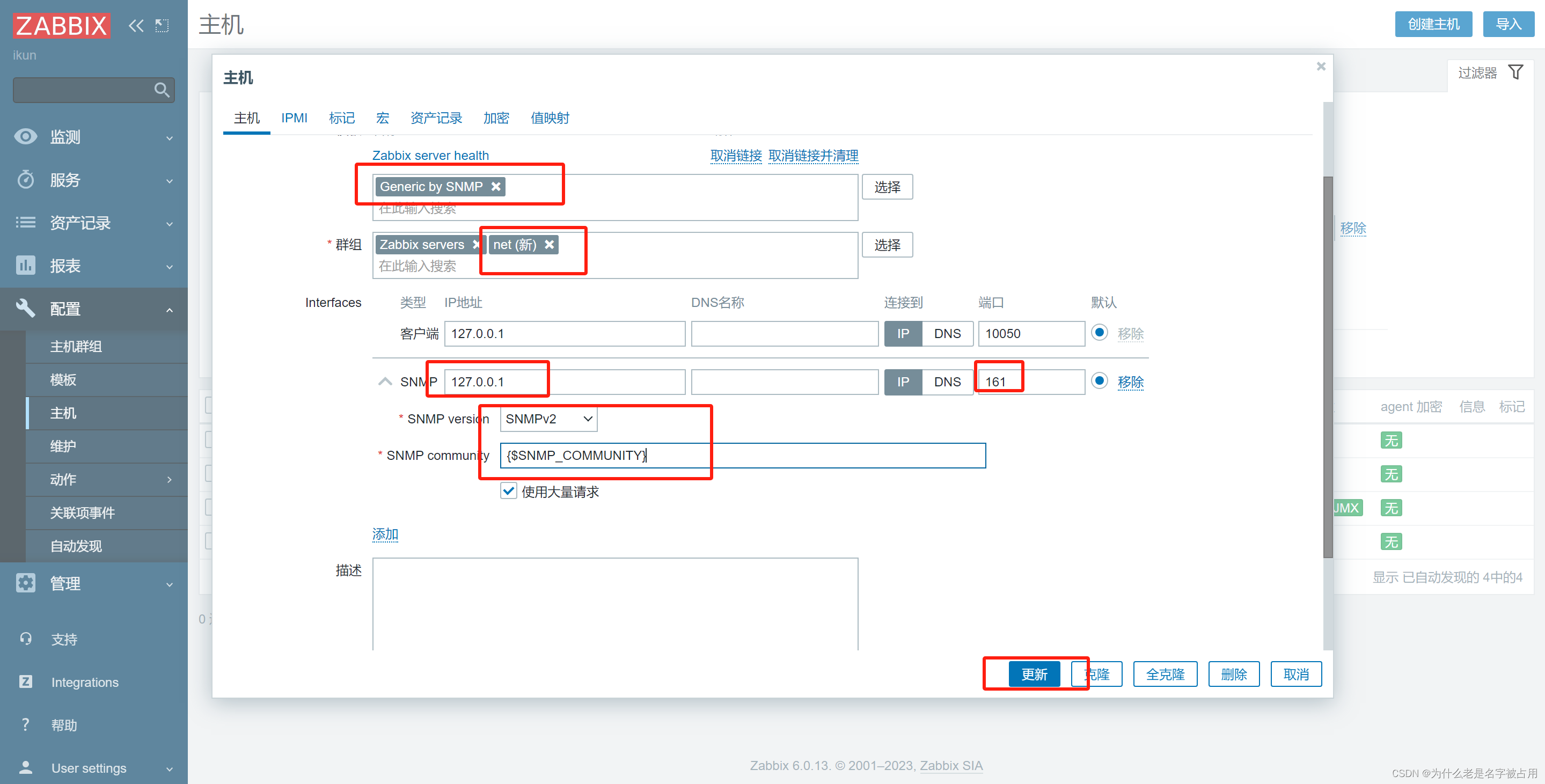


5.测试




 —— 基础语法入门)
 -投票帖子排行实现)



)









)
